Asus PRIME Z270M-PLUS/BR Motherboard Manuel utilisateur
PDF
Download
Document
Carte mère PRIME Z270M-PLUS F11993 Première Édition Novembre 2016 Copyright © 2016 ASUSTeK COMPUTER INC. Tous droits réservés. Aucun extrait de ce manuel, incluant les produits et logiciels qui y sont décrits, ne peut être reproduit, transmis, transcrit, stocké dans un système de restitution, ou traduit dans quelque langue que ce soit sous quelque forme ou quelque moyen que ce soit, à l'exception de la documentation conservée par l'acheteur dans un but de sauvegarde, sans la permission écrite expresse de ASUSTeK COMPUTER INC. (“ASUS”). La garantie sur le produit ou le service ne sera pas prolongée si (1) le produit est réparé, modifié ou altéré, à moins que cette réparation, modification ou altération ne soit autorisée par écrit par ASUS; ou (2) si le numéro de série du produit est dégradé ou manquant. ASUS FOURNIT CE MANUEL "EN L'ÉTAT" SANS GARANTIE D'AUCUNE SORTE, EXPLICITE OU IMPLICITE, Y COMPRIS, MAIS NON LIMITÉ AUX GARANTIES IMPLICITES OU AUX CONDITIONS DE COMMERCIABILITÉ OU D'ADÉQUATION À UN BUT PARTICULIER. En aucun cas ASUS, ses directeurs, ses cadres, ses employés ou ses agents ne peuvent être tenus responsables des dégâts indirects, spéciaux, accidentels ou consécutifs (y compris les dégâts pour manque à gagner, pertes de profits, perte de jouissance ou de données, interruption professionnelle ou assimilé), même si ASUS a été prévenu de la possibilité de tels dégâts découlant de tout défaut ou erreur dans le présent manuel ou produit. LES SPÉCIFICATIONS ET LES INFORMATIONS CONTENUES DANS CE MANUEL SONT FOURNIES À TITRE INDICATIF SEULEMENT ET SONT SUJETTES À DES MODIFICATIONS SANS PRÉAVIS, ET NE DOIVENT PAS ÊTRE INTERPRÉTÉES COMME UN ENGAGEMENT DE LA PART D'ASUS. ASUS N'EST EN AUCUN CAS RESPONSABLE D'ÉVENTUELLES ERREURS OU INEXACTITUDES PRÉSENTES DANS CE MANUEL, Y COMPRIS LES PRODUITS ET LES LOGICIELS QUI Y SONT DÉCRITS. Les noms des produits et des sociétés qui apparaissent dans le présent manuel peuvent être, ou non, des marques commerciales déposées, ou sujets à copyrights pour leurs sociétés respectives, et ne sont utilisés qu'à des fins d'identification ou d'explication, et au seul bénéfice des propriétaires, sans volonté d'infraction. Offer to Provide Source Code of Certain Software This product contains copyrighted software that is licensed under the General Public License (“GPL”), under the Lesser General Public License Version (“LGPL”) and/or other Free Open Source Software Licenses. Such software in this product is distributed without any warranty to the extent permitted by the applicable law. Copies of these licenses are included in this product. Where the applicable license entitles you to the source code of such software and/or other additional data, you may obtain it for a period of three years after our last shipment of the product, either (1) for free by downloading it from http://support.asus.com/download or (2) for the cost of reproduction and shipment, which is dependent on the preferred carrier and the location where you want to have it shipped to, by sending a request to: ASUSTeK Computer Inc. Legal Compliance Dept. 4F, No. 150, Li Te Rd., Beitou, Taipei 112 Taiwan In your request please provide the name, model number and version, as stated in the About Box of the product for which you wish to obtain the corresponding source code and your contact details so that we can coordinate the terms and cost of shipment with you. The source code will be distributed WITHOUT ANY WARRANTY and licensed under the same license as the corresponding binary/object code. This offer is valid to anyone in receipt of this information. ASUSTeK is eager to duly provide complete source code as required under various Free Open Source Software licenses. If however you encounter any problems in obtaining the full corresponding source code we would be much obliged if you give us a notification to the email address [email protected], stating the product and describing the problem (please DO NOT send large attachments such as source code archives, etc. to this email address). ii Table des matières Consignes de sécurité..................................................................................... iv À propos de ce manuel................................................................................... iv Contenu de la boîte.......................................................................................... vi Résumé des caractéristiques de la PRIME Z270M-PLUS............................ vi Chapitre 1 Introduction au produit Chapitre 2 Informations BIOS 1.1 1.2 1.3 1.4 1.5 2.1 2.2 2.3 2.4 2.5 2.6 2.7 2.8 2.9 2.10 Avant de commencer.......................................................................1-1 Vue d'ensemble de la carte mère....................................................1-1 Processeur.......................................................................................1-10 Mémoire système............................................................................1-11 Logiciels...........................................................................................1-13 Gérer et mettre à jour votre BIOS...................................................2-1 Programme de configuration du BIOS...........................................2-6 My Favorites (Favoris)....................................................................2-16 Menu Main (Principal).....................................................................2-18 Menu Ai Tweaker.............................................................................2-20 Menu Advanced (Avancé)..............................................................2-30 Menu Monitor (Surveillance)..........................................................2-39 Menu Boot (Démarrage).................................................................2-43 Menu Tool (Outils)..........................................................................2-48 Menu Exit (Sortie)...........................................................................2-49 Appendice Notices........................................................................................................... A-1 Informations de contact ASUS.................................................................... A-5 iii Consignes de sécurité Sécurité électrique • • • • • • Pour éviter tout risque de choc électrique, débranchez le câble d'alimentation de la prise de courant avant de toucher au système. Lors de l'ajout ou du retrait de composants, vérifiez que les câbles d'alimentation sont débranchés avant de brancher d'autres câbles. Si possible, déconnectez tous les câbles d'alimentation du système avant d'y installer un périphérique. Avant de connecter ou de déconnecter les câbles de la carte mère, vérifiez que tous les câbles d'alimentation sont bien débranchés. Demandez l'assistance d'un professionnel avant d'utiliser un adaptateur ou une rallonge. Ces appareils risquent d'interrompre le circuit de terre. Vérifiez que votre alimentation délivre une tension électrique adaptée à votre pays. Si vous n'êtes pas certain du type de voltage disponible dans votre région/pays, contactez votre fournisseur électrique local. Si le bloc d'alimentation est endommagé, n'essayez pas de le réparer vous-même. Contactez un technicien électrique qualifié ou votre revendeur. Sécurité en fonctionnement • • • • • • Avant d'installer la carte mère et d'y ajouter des périphériques, prenez le temps de bien lire tous les manuels livrés dans la boîte. Avant d'utiliser le produit, vérifiez que tous les câbles sont bien branchés et que les câbles d'alimentation ne sont pas endommagés. Si vous relevez le moindre dommage, contactez votre revendeur immédiatement. Pour éviter les court-circuits, gardez les clips, les vis et les agrafes loin des connecteurs, des slots, des interfaces de connexion et de la circuiterie. Évitez la poussière, l'humidité et les températures extrêmes. Ne placez pas le produit dans une zone susceptible de devenir humide. Placez le produit sur une surface stable. Si vous rencontrez des problèmes techniques avec votre produit, contactez un technicien qualifié ou votre revendeur. À propos de ce manuel Ce guide de l'utilisateur contient les informations dont vous aurez besoin pour installer et configurer la carte mère. Organisation du manuel Ce manuel contient les parties suivantes : • Chapitre 1 : Introduction au produit Ce chapitre décrit les fonctions de la carte mère et les technologies prises en charge. Il inclut également une description des cavaliers et des divers connecteurs, boutons et interrupteurs de la carte mère. • Chapitre 2 : Informations BIOS Ce chapitre explique comment modifier les paramètres du système par le biais des menus du BIOS. Une description des paramètres du BIOS est aussi fournie. iv Où trouver plus d'informations ? Reportez-vous aux sources suivantes pour plus d'informations sur nos produits. 1. Site web ASUS Le site web d'ASUS contient des informations complètes et à jour sur les produits ASUS et sur les logiciels afférents. Reportez-vous aux informations de contact ASUS. 2. Documentation optionnelle Le contenu livré avec votre produit peut inclure de la documentation optionnelle, telle que des cartes de garantie, qui peut avoir été ajoutée par votre revendeur. Ces documents ne font pas partie du contenu standard. Conventions utilisées dans ce manuel Pour être sûr d'effectuer certaines tâches correctement, veuillez prendre note des symboles suivants. DANGER/AVERTISSEMENT : Ces informations vous permettront d'éviter de vous blesser lors de la réalisation d'une tâche. ATTENTION : Ces informations vous permettront d'éviter d'endommager les composants lors de la réalisation d'une tâche. IMPORTANT : Instructions que vous DEVEZ suivre pour mener une tâche à bien. REMARQUE : Astuces et informations additionnelles pour vous aider à mener une tâche à bien. Typographie Texte en gras Indique un menu ou un élément à sélectionner. Italique Met l'accent sur une phrase ou un mot. <touche> Une touche entourée par les symboles < et > indique une touche à presser. Exemple : <Entrée> signifie que vous devez presser la touche Entrée. <touche1>+<touche2>+<touche3> Si vous devez presser deux touches ou plus simultanément, le nom des touches est lié par un signe (+). v Contenu de la boîte Vérifiez la présence des éléments suivants dans l'emballage de votre carte mère. Carte mère Carte mère ASUS PRIME Z270M-PLUS Câbles 2 x Câbles de série ATA 6.0 Gb/s Accessoires 1 x Cache E/S 2 x Vis M.2 Application DVD DVD de support Documentation Manuel de l'utilisateur Si l'un des éléments ci-dessus est endommagé ou manquant, veuillez contacter votre revendeur. Résumé des caractéristiques de la PRIME Z270M-PLUS Processeur Chipset Mémoire Socket LGA1151 pour les processeurs de 7e et 6e génération Intel® Core™ i7/ i5/ i3, Pentium® et Celeron® Compatible avec les processeurs de 14nm Compatible avec la technologie Intel® Turbo Boost 2.0* *La prise en charge de la technologie Intel® Turbo Boost 2.0 varie en fonction du modèle de processeur utilisé. **Rendez-vous sur le site www.asus.com pour consulter la liste des processeurs Intel® compatibles avec cette carte mère. Intel® Z270 4 x Slots DIMM pour un maximum de 64 Go Modules de mémoire DDR4 compatibles : 3866(O.C.)*/3733(O.C.)*/3600(O.C.)*/34 66(O.C.)*/3400(O.C.)*/3333(O.C.)*/3300(O.C.)*/3200(O.C.)*/3000(O.C.)*/2800(O.C.) */2666(O.C.)*/2400(O.C.)*/2133 MHz (non-ECC et un-buffered) Architecture mémoire Dual-Channel (bi-canal) Compatible avec la technologie Intel® Extreme Memory Profile (XMP) *La fréquence maximale de la mémoire prise en charge varie en fonction du modèle de processeur utilisé. ** Visitez www.asus.com pour consulter la liste des modules de mémoire compatibles. Sorties vidéo Compatible avec les processeurs utilisant un chipset graphique intégré - Intel® HD Graphics Prise en charge de 3 écrans par le biais des ports HDMI / DVI-D / RGB - Résolution HDMI : 4096 x 2160 @24Hz / 2560 x 1600 @60Hz - Résolution DVI-D : 1920 x 1200 @60Hz - Résolution RGB : 1920 x 1200 @60Hz Prend en charge jusqu'à 3 écrans simultanés Compatible avec les technologies Intel® InTru™ 3D / Quick Sync Video / Intel® Clear Video HD Technology / Intel® Insider™ Mémoire partagée : 1024 Mo (pour iGPU uniquement) Slots d'extension 1 x Slot PCI Express 3.0/2.0 x 16 (en mode x16) 1 x Slot PCI Express 3.0 / 2.0 x 16 (en mode x4, compatible avec les périphériques PCIe x1, x2 et x4) 2 x Slots PCI Express 3.0 / 2.0 x 1 (continue à la page suivante) vi Résumé des caractéristiques de la PRIME Z270M-PLUS Technologie multi-GPU AMD® CrossFireX™ CODEC HD Audio Realtek® ALC887 (8 canaux) Fonctionnalités Audio Audio Stockage -Blindage audio : Garantit une séparation des signaux analogiques et numériques précise et réduit grandement les interférences multilatérales -Séparation des canaux droits et gauches pour conserver la qualité des signaux audio -Condensateurs audio de fabrication japonaise offrant un son immersif, naturel et doté d'une fidélité exceptionnelle -Prise en charge de la détection et de la réaffectation (en façade uniquement) des prises audio Chipset Intel® Z270 Express compatible RAID 0, 1, 5, 10 et prise en charge de la technologie Intel® Rapid Storage 15 - 2 x Interfaces M.2 (socket 3) (pour lecteurs M Key 2242/2260/2280) (Mode SATA et PCIE x4)* - 4 x Connecteurs SATA 6.0 Gb/s (gris) - Compatible avec la mémoire Intel® Optane** - Technologie Intel® Smart Response*** *Lorsqu'un périphérique est installé sur le socket M.2_1 en mode SATA, le connecteur SATA_1 ne peut pas être utilisé. **La technologie Intel® Optane est prise en charge uniquement sur les processeurs Intel® de 7e génération. Avant d'utiliser des modules de mémoire Intel® Optane, vérifiez que les pilotes de la carte mère et le BIOS ont bien été mis à jour dans leur dernière version sur le site de support d'ASUS. *** Prise en charge soumise au type de processeur installé. Réseau filaire Contrôleur Gigabit Intel® I219-V -Double interconnexion entre le contrôleur réseau embarqué et le PHY (Physical Layer) USB Intel® Z270 - 1 x Port USB 5 Gb/s Type C, prend en charge une puissance de sortie 3A (sur le panneau d'E/S) - 6 x Ports USB 3.0 / 2.0 (4 au milieu + 2 sur le panneau d'E/S) - 6 x Ports USB 2.0 / 1.1 (4 au milieu + 2 sur le panneau d'E/S) ASUS 5X PROTECTION III Fonctionnalités uniques -ASUS LANGuard : Tolérance aux surtensions, la foudre et les décharges d'électricité statique ! - ASUS Overvoltage Protection : Une protection de l'alimentation exceptionnelle -Design d'alimentation numérique ASUS DIGI+ VRM : Design d'alimentation numérique à 7 phases - ASUS SafeSlot Core : Slot PCIe fortifié pour prévenir les dommages -Interface E/S arrière ASUS en acier inoxydable : 3X plus résistante à la corrosion pour une plus grande durabilité ! Superbes performances M.2 embarqué -La dernière technologie de transfert avec des vitesses de transfert de données allant jusqu'à 32 Gb/s ASUS Fan Xpert 4 Core -Contrôle des ventilateurs avancé pour un refroidissement et un silence optimaux (continue à la page suivante) vii Résumé des caractéristiques de la PRIME Z270M-PLUS ASUS EPU - EPU BIOS UEFI - Interface de configuration du BIOS avancée Scénario gaming Fonctionnalités uniques Fonctionnalités Audio - Un son rugissant sur le champ de bataille Fonctionnalités exclusives - ASUS Ai Charger - ASUS Ai Suite 3 EZ DIY EZ Mode du BIOS UEFI - Interface de configuration du BIOS conviviale - ASUS O.C. Tuner - ASUS CrashFree BIOS 3 - ASUS EZ Flash 3 ASUS Q-Design - ASUS Q-Slot - ASUS Q-DIMM Solutions thermiques silencieuses Quiet Thermal Design - ASUS Fan Xpert 4 Core -Design sans ventilateur : Solution avec dissipateur PCH et MOS Precision Tweaker 2 Fonctionnalités exclusives d'overclocking ASUS - vCore : Tension du cœur du processeur ajustable par incréments de 0.005V -iGPU : Tension de l'unité graphique du processeur ajustable par incréments de 0.005V - vCCIO : Tension I/O ajustable par incréments de 0.005V -vCCSA : Tension de l'agent système du processeur ajustable par incréments de 0.1V - Bus vDRAM : Contrôle de la tension de la mémoire en 160 étapes - vPCH : Contrôle de la tension du chipset en 3 étapes SFS (Stepless Frequency Selection) -Réglage de la fréquence de base / PCIE de 98 MHz à 538 MHz par incréments de 0.1 MHz Protection d'overclocking - ASUS C.P.R. (CPU Parameter Recall) Interfaces de connexion arrières 1 x Port clavier PS/2 (violet) 1 x Port souris PS/2 (vert) 1 x Port HDMI 1 x Port DVI-D 1 x Port RGB 1 x Port LAN (RJ-45) 2 x Ports USB 3.0/2.0 (Type A, bleu-vert) 1 x Port USB 5 Gb/s Type C 2 x Ports USB 2.0 / 1.1 3 x Prises audio compatibles avec la sortie audio 8 canaux (continue à la page suivante) viii Résumé des caractéristiques de la PRIME Z270M-PLUS Interfaces de connexion internes 2 x Connecteurs USB 3.0/2.0 pour 4 ports USB 3.0/2.0 (19 broches) supplémentaires 2 x Connecteurs USB 2.0/1.1 (pour 4 ports USB 2.0/1.1 supplémentaires) 4 x Connecteurs SATA 6 Gb/s (gris) 2 x Interfaces M.2 (socket 3) pour lecteurs M Key 1 x Connecteur pour ventilateur du processeur (pour ventilateur à 3 broches DC et 4 broches PWM)* 2 x Connecteurs pour ventilateurs du châssis (pour ventilateur à 3 broches DC et 4 broches PWM) 1 x Connecteur pour port audio en façade (AAFP) 1 x Connecteur panneau système 1 x Port de sortie S/PDIF 1 x Connecteur d'alimentation EATX (24 broches) 1 x Connecteur d'alimentation EATX 12V (8 broches) 1 x Connecteur COM 1 x Port de sortie mono 1 x Cavalier Clear CMOS *Par défaut, les fonctionnalités Q-Fan et CHA FAN du ventilateur du processeur sont réglées sur le mode automatique et permettent la sélection automatique du mode de fonctionnement en fonction du type de ventilateur du processeur détecté. BIOS Flash ROM 128 Mb, UEFI AMI BIOS, PnP, DMI 3.0, WfM 2.0, SM BIOS 3.0, ACPI 6.0, BIOS multilingue, ASUS EZ Flash 3, CrashFree BIOS 3, F11 (Assistant EZ Tuning), raccourci F6 (Q-Fan), F3 (Favoris), Historique des modifications, F12 (Impression écran), Infos de SPD ASUS (Serial Presence Detect). Gérabilité réseau Wfm 2.0, DMI 3.0, WOL par PME, PXE DVD de support Pilotes Utilitaires ASUS ASUS EZ Update Logiciel anti-virus (version OEM) Systèmes d'exploitation compatibles Format Windows® 10 (64 bits) Windows® 8.1 (64 bits)* Windows® 7 (32 bits et 64 bits)* *Windows® 8.1 (64 bits) et Windows® 7 (32/64 bits) sont pris en charge par les processeurs Intel® Core™ de 6e génération uniquement. Format mATX : 24.38 cm x 23.88 cm Les caractéristiques sont sujettes à modifications sans préavis. ix x 1 Introduction au produit 1.1 Avant de commencer Suivez les précautions ci-dessous avant d'installer la carte mère ou d'en modifier les paramètres. 1.2 • Débranchez le câble d'alimentation de la prise murale avant de toucher les composants. • Utilisez un bracelet antistatique ou touchez un objet métallique relié au sol (comme l'alimentation) pour vous décharger de toute électricité statique avant de toucher aux composants. • Avant d'installer ou de désinstaller un composant, assurez-vous que l'alimentation ATX est éteinte et que le câble d'alimentation est bien débranché. Ne pas suivre cette précaution peut endommager la carte mère, les périphériques et/ou les composants. Vue d'ensemble de la carte mère 1 2 3 4 1 5 23.9cm(9.4in) KBMS CPU_FAN DIGI +VRM VGA 2280 2260 2242 M.2_1 PCIE SATA X4 V AUDIO CHA_FAN2 15 24.4cm(9.6in) EATXPWR SATA6G_1 SATA6G_2 2 6 7 PCIEX16_1 Intel I219V PCIEX1_1 Super I/O PCIEX1_2 BATTERY PRIME Z270M-PLUS 2280 2260 2242 M.2_2 PCIE SATA X4 V ALC 887 M.2_2(SOCKET3) 16 15 IRST V USB3_12 LAN_USB910 M.2_1(SOCKET3) LANGuard USB3_78 DDR4 DIMM_B2 (64bit, 288-pin module) LGA1151 HDMI Placez ce côté vers l'arrière du châssis DDR4 DIMM_B1 (64bit, 288-pin module) USB3_C5 DDR4 DIMM_A2 (64bit, 288-pin module) DDR4 DIMM_A1 (64bit, 288-pin module) DVI CHA_FAN1 EATX12V IRST V Intel® Z270 SATA6G_6 PCIEX16_2 MONO_OUT AAFP CLRTC 3 128Mb BIOS COM USB1112 USB1314 USB3_34 10 9 7 PANEL SATA6G_5 SPDIF_OUT 14 13 12 11 8 6 Débranchez le câble d'alimentation avant de toucher les composants. Manquer à cette précaution peut vous blesser et endommager les composants de la carte mère. ASUS PRIME Z270M-PLUS 1-1 1.2.1 Contenu du schéma Connecteurs/ Cavaliers/ Ports/ LED Page 1. Connecteurs pour ventilateurs (4-pin CPU_FAN, 4-pin CHA_FAN1/2) 1-2 2. Connecteurs d'alimentation ATX (24-pin EATXPWR, 8-pin EATX12V) 1-2 3. Interface M.2 (socket 3) 1-3 4. Socket pour processeur Intel® LGA1151 1-3 5. Slots DIMM DDR4 1-3 6. Ports SATA 6.0 Gb/s Intel® Z270 (SATA6G_1~4) 1-3 7. Connecteurs USB 3.0 (20-1 pin USB3_12, USB3_34) 1-4 8. Connecteur panneau système (20-5 pin PANEL) 1-4 9. Connecteurs USB 2.0 (10-1 pin USB1112; USB1314) 1-4 10. Connecteur COM (10-1 pin COM) 1-5 11. Cavalier Clear CMOS (2-pin CLRTC) 1-5 12. Connecteur audio numérique (4-1 pin SPDIF_OUT) 1-5 13. Port de sortie mono (2-pin MONO_OUT) 1-5 14 Connecteur pour port audio en façade (10-1 pin AAFP) 1-5 15 Slots PCI Express 3.0/2.0 x16 1-6 16 Slots PCI Express 3.0/2.0 x 1 1-6 Connecteurs pour ventilateurs (4-pin CPU_FAN, 4-pin CHA_FAN1/2) Connectez les câbles des ventilateurs à ces connecteurs sur la carte mère en vous assurant que le fil noir de chaque câble corresponde à la broche de terre de chaque connecteur. 2. 1-2 CHA_FAN CHA FAN PWM CHA FAN IN CHA FAN PWR GND CPU_FAN GND N'oubliez pas de connecter le câble du ventilateur du processeur au connecteur CPU_Fan de la carte mère. Une circulation de l'air insuffisante peut endommager les composants de la carte mère. Ce connecteur n'est pas un cavalier ! Ne placez pas de capuchon de cavalier sur ce connecteur ! Le connecteur CPU_FAN prend en charge les ventilateurs du processeur d'une puissance maximale de 1A (12 W). CPU FAN PWM CPU FAN IN CPU FAN PWR 1. Connecteurs d'alimentation ATX (24-pin EATXPWR, 8-pin EATX12V) Ces connecteurs sont destinés aux prises d'alimentation ATX. Les prises d'alimentation ont été conçues pour être insérées dans ces connecteurs dans un seul sens. Trouvez le bon sens et appuyez fermement jusqu'à ce que la prise soit bien en place. Chapitre 1 : Introduction au produit • 3. L'utilisation d'une alimentation EATX 12V conforme à la spécification 2.0 et délivrant un minimum de 300W est recommandée. Ce type d'alimentation possède des prises 24 broches et 8 broches. • N'oubliez pas de connecter la prise EATX12V 8 broches. Sinon, le système ne démarrera pas. • Une alimentation plus puissante est recommandée lors de l'utilisation d'un système équipé de plusieurs périphériques. Le système pourrait devenir instable, voire ne plus démarrer du tout, si l'alimentation est inadéquate. • Si vous n'êtes pas certain de l'alimentation système minimum requise, référez-vous à la page Calculateur de la puissance recommandée pour votre alimentation sur http://support.asus.com/ PowerSupplyCalculator/PSCalculator.aspx?SLanguage=fr.fr pour plus de détails. +12V DC +12V DC +12V DC +12V DC PIN 1 EATXPWR +3 Volts +12 Volts +12 Volts +5V Standby Power OK GND +5 Volts GND +5 Volts GND +3 Volts +3 Volts GND +5 Volts +5 Volts +5 Volts -5 Volts GND GND GND PSON# GND -12 Volts +3 Volts PIN 1 Interface M.2 (socket 3) Cette interface permet d'installer un module M.2 SSD (NGFF). • • 4. EATX12V GND GND GND GND Cette interface n'est compatible qu'avec les périphériques de stockage de type M Key et 2242/2260/2280. Lorsqu'un périphérique est installé sur le socket M.2_1 en mode SATA, le connecteur SATA_1 ne peut pas être utilisé. M.2(SOCKET3) Socket pour processeur Intel® LGA1151 La carte mère est livrée avec un socket LGA1151 conçu pour l'installation d'un processeur Intel® Core™ i7 / i5 / i3 / Pentium™ / Celeron™ de 7e et 6e génération. Pour plus de détails, consultez la section Processeur. 5. Slots DIMM DDR4 Vous pouvez installer des modules de mémoire DDR4 un-buffered et non-ECC de 2 Go, 4 Go, 8 Go, et 16 Go sur les interfaces de connexion DDR4. Pour plus de détails, consultez la section Mémoire système. 6. Ports SATA 6.0 Gb/s Intel® Z270 (7-pin SATA6G_1~4) Ces ports sont destinés à des câbles Serial ATA pour la connexion de disques durs Serial ATA 6.0 Gb/s. Lors de l'utilisation du branchement à chaud ou de NCQ, réglez l'élément SATA Mode Selection du BIOS sur [AHCI]. ASUS PRIME Z270M-PLUS SATA6G GND RSATA_TXP RSATA_TXN GND RSATA_RXN RSATA_RXP GND 1-3 7. Connecteurs USB 3.0 (20-1 pin USB3_12, USB3_34) Ces connecteurs sont dédiés à la connexion de ports USB 3.0 supplémentaires. Il est conforme à la norme USB 3.0 qui peut supporter un débit allant jusqu'à 5 Gb/s. Si le panneau avant de votre châssis intègre un port USB 3.0, vous pouvez utiliser ce port pour brancher un périphérique USB 2.0. USB3_12 GND IntA_P1_D+ IntA_P1_DGND IntA_P1_SSTX+ IntA_P1_SSTXGND IntA_P1_SSRX+ IntA_P1_SSRXUSB3+5V IntA_P2_D+ IntA_P2_DGND IntA_P2_SSTX+ IntA_P2_SSTXGND IntA_P2_SSRX+ IntA_P2_SSRXUSB3+5V PIN 1 8. Connecteur panneau système (20-5 pin PANEL) Ce connecteur est compatible avec plusieurs fonctions intégrées au châssis. • LED d'alimentation système (2-pin PWR_LED) Ces connecteurs à 2 broches sont dédiés à la LED d'alimentation système. Branchez le câble de la LED d'alimentation du châssis à ces connecteurs. La LED d'alimentation système s'allume lorsque vous démarrez le système et clignote lorsque ce dernier est en veille. Connecteur haut-parleur d'alerte système (4-pin SPEAKER) Ce connecteur à 4 broches est dédié au petit haut-parleur d'alerte du boîtier. Ce petit haut-parleur vous permet d'entendre les bips d'alerte système. • Bouton d'alimentation ATX/Soft-off (2-pin PWR_SW) Ce connecteur est dédié au bouton d'alimentation du système. • Bouton de réinitialisation (2-pin RESET) Ce connecteur à 2 broches est destiné au bouton de réinitialisation du boîtier. Il sert à redémarrer le système sans l'éteindre. 9. Connecteurs USB 2.0 (10-1 pin USB1112; USB1314) Ces connecteurs sont dédiés à des ports USB 2.0. Connectez le câble du module USB à l'un de ces connecteurs, puis installez le module dans un slot à l'arrière du châssis. Ces ports sont conformes à la norme USB 2.0 qui peut supporter un débit de 480 Mb/s. RESET 1-4 PLED- USB1112 PIN 1 Ne connectez pas de câble 1394 aux ports USB. Le faire peut endommager la carte mère ! +PWR_LED- USB+5V USB_P11USB_P11+ GND NC +HDD_LED- • +5V GND GND Speaker PLED+ PLEDPWRBTN# GND PIN 1 SPEAKER USB+5V USB_P12USB_P12+ GND LED d'activité HDD (2-pin HDD_LED) Ce connecteur à 2 broches est dédié à la LED d'activité HDD (activité du disque dur). Branchez le câble de la LED d'activité HDD à ce connecteur. La LED HDD s'allume ou clignote lorsque des données sont lues ou écrites sur le disque dur. PWR_SW HDD_LED+ HDD_LEDGND RSTCON# NC PLED+ • PANEL +PWR_LED- Chapitre 1 : Introduction au produit Connecteur COM (10-1 pin COM) Ce connecteur est réservé à un port série (COM). Connectez le câble du module de port série à ce connecteur, puis installez le module sur un slot PCI libre à l'arrière du châssis. RXD DTR DSR CTS COM PIN 1 Cavalier Clear CMOS (2-pin CLRTC) Ce cavalier vous permet d'effacer la mémoire RTC (Real Time Clock) du CMOS. La mémoire CMOS stocke les éléments suivants : la date et les paramètres du BIOS. La pile bouton intégrée alimente les données de la mémoire vive du CMOS, incluant les paramètres système tels que les mots de passe. Pour effacer la mémoire RTC : 1. Éteignez l'ordinateur, débranchez le cordon d'alimentation et retirez la pile de la carte mère. 2. Utilisez un objet métallique tel qu'un tournevis pour court-circuiter les deux broches. 3. Replacez la pile, branchez le cordon d'alimentation et démarrez l'ordinateur. 4. Maintenez enfoncée la touche <Suppr.> du clavier lors du démarrage et entrez dans le BIOS pour saisir à nouveau les données. CLRTC +3V_BAT GND 11. DCD TXD GND RTS RI 10. PIN 1 +5V PIN 1 NC Connecteur pour port audio en façade (10-1 pin AAFP) Ce connecteur est dédié au module E/S audio disponible en façade de certains boîtiers d'ordinateurs et prend en charge la norme HD Audio. Branchez le câble du module E/S audio en façade à ce connecteur. MONO_OUT R_OUTR_OUT+ Port de sortie mono (2-pin MONO_OUT) Ce connecteur permet de connecter un haut-parleur interne à basse puissance pour des performances audio basiques. Le sous-système est capable de supporter une charge de 4 Ohms à 2 Watts (rms). AGND NC NC 14. SPDIF_OUT SENSE2_RETUR 13. Connecteur audio numérique (4-1 pin SPDIF_OUT) Ce connecteur est destiné à un/des port(s) additionnel(s) S/PDIF (Sony/Philips Digital Interface). Connectez le câble du module Sortie S/PDIF à ce connecteur, puis installez le module dans un slot à l'arrière du châssis. AGND NC SENSE1_RETUR 12. SPDIFOUT GND Si les instructions ci-dessus ne permettent pas d'effacer la mémoire RTC, retirez la pile intégrée et court-circuitez à nouveau les deux broches pour effacer les données de la RAM RTC CMOS. Puis, réinstallez la pile. AAFP HD-audio-compliant pin definition ASUS PRIME Z270M-PLUS MIC2 MICPWR Line out_R NC Line out_L PORT1 L PORT1 R PORT2 R SENSE_SEND PORT2 L PIN 1 Legacy AC’97 compliant definition 1-5 15. • Il est recommandé de brancher un module HD Audio sur ce connecteur pour bénéficier d'un son de qualité HD. • Si vous souhaitez connecter un module High-Definition Audio en façade via ce connecteur, assurez-vous que l'élément Front Panel Type du BIOS soit réglé sur [HD]. Par défaut, ce connecteur est défini sur [HD]. Slots PCI Express 3.0/2.0 x16 Ces slots sont compatibles avec deux cartes graphiques PCI Express 3.0/2.0 x16 conformes aux caractéristiques PCI Express. Configuration VGA PCIe 3.0 x16_1 (gris) PCIe 3.0 x16_2 Une carte VGA/PCIe x16 (Recommandé pour une carte VGA) N/D Deux cartes VGA/PCIe x16 x4 • • • 16. 1-6 Mode de fonctionnement PCI Express Lors de l'installation d'une seule carte, utilisez le slot PCIe 3.0 x16_1 (gris) pour obtenir de meilleures performances. Il est recommandé d'utiliser un bloc d'alimentation pouvant fournir une puissance électrique adéquate lors de l'utilisation de la technologie CrossFireX™. Connectez un ventilateur du châssis au connecteur CHA_FAN1/2 de la carte mère lors de l'utilisation de multiples cartes graphiques pour un meilleur environnement thermique. Slots PCI Express 3.0/2.0 x1 Ces slots sont compatibles avec les cartes réseau PCI Express x1, SCSI et autres cartes conformes aux caractéristiques PCI Express. Chapitre 1 : Introduction au produit Assignation des IRQ pour cette carte mère A B C D E F G Contrôleur HD Audio partagé – – – – – – H – XHCI partagé – – – – – – – Contrôleur SATA partagé – – – – – – – Contrôleur LAN partagé – – – – – – – PCIEx1_1 – – partagé – – – – – PCIEx1_2 – – – partagé – – – – PCIEx16_1 partagé – – – – – – – PCIEx16_2 partagé – – – – – – – M.2_1 partagé – – – – – – – M.2_2 partagé – – – – – – – Quand vous utilisez des cartes PCI sur des slots partagés, assurez-vous que les pilotes sont compatibles avec la fonction “Share IRQ” ou que les cartes ne requièrent pas d'assignation d'IRQ. Auquel cas, des conflits risquent de survenir entre deux groupes PCI, rendant le système instable et la carte PCI inutilisable. ASUS PRIME Z270M-PLUS 1-7 1.2.2 1. 2. 3. Connecteurs arrières 1 2 12 11 3 10 9 8 4 5 6 7 Port souris PS/2 (vert). Ce port accueille une souris PS/2. Port VGA. Ce port 15 broches est dédié à un moniteur VGA ou tout autre périphérique compatible VGA. Port ethernet (RJ-45). Ce port permet une connexion Gigabit à un réseau local LAN (Local Area Network) via un hub réseau. Reportez-vous au tableau ci-dessous pour plus de détails sur les témoins des ports réseau. Témoins des ports réseau LED ACT/LIEN État Éteint Orange Orange (clignotant) Orange (clignotant puis fixe) 4. 5. 6. Description Pas de lien Lien établi Activité de données Prêt à sortir du mode S5 LED VITESSE État Description Éteint Connexion 10 Mb/s Orange Connexion 100 Mb/s Vert Connexion 1 Gb/s LED ACT/LIEN LED VITESSE Port réseau Port d'entrée audio (bleu clair). Ce port permet de connecter un lecteur CD/DVD ou toute autre source audio. Port de sortie audio (vert). Ce port permet de connecter un casque audio ou un hautparleur. En configuration audio 4.1, 5.1, ou 7.1, ce port se connecte aux haut-parleurs avants d'un système d'enceintes. Port microphone (rose). Ce port permet de connecter un microphone. Reportez-vous au tableau de configuration audio ci-dessous pour une description de la fonction des ports audio en configuration 2.1, 4.1, 5.1 ou 7.1 canaux. 1-8 Chapitre 1 : Introduction au produit Configurations audio 2.1, 4.1, 5.1 et 7.1 canaux Port Casque / 2.1 canaux 4.1 canaux Bleu clair (Panneau arrière) Sortie haut-parleurs arrières Sortie haut-parleurs avants Entrée audio Vert (Panneau arrière) Sortie audio Rose (Panneau arrière) Entrée micro Entrée micro Vert (Panneau avant) — — 5.1 canaux 7.1 canaux Sortie hautSortie haut-parleurs parleurs arrières arrières Sortie hautSortie haut-parleurs parleurs avants avants Haut-parleur Haut-parleur central/Caisson de central/Caisson de basse basse Sortie haut-parleurs — latéraux Pour configurer une sortie audio 7.1 canaux : Pour utiliser la sortie audio à 7.1 canaux, veuillez utiliser un châssis doté d'un module HD Audio sur le panneau avant. 7. Ports USB 2.0. Ces quatre ports à quatre broches “Universal Serial Bus” (USB) sont à disposition pour connecter des périphériques USB 2.0 / 1.1. 8. Ports USB 3.0. Ces ports à neuf broches “Universal Serial Bus” (USB) sont à disposition pour connecter des périphériques USB 3.0 / 2.0. • En raison de certaines limitations du contrôleur USB 3.0, les périphériques USB 3.0 ne peuvent être utilisés que sous environnement Windows® et après l'installation du pilote USB 3.0. • Le périphérique USB 3.0 connecté peut fonctionner en mode xHCI ou EHCI en fonction de la configuration du système d'exploitation. • Seuls les périphériques de stockage USB 3.0 sont pris en charge. • Il est fortement recommandé de connecter vos périphériques USB 3.0 sur les ports USB 3.0 pour un débit et des performances accrues. 9. Port HDMI. Ce port est destiné à la connexion d'un périphérique externe lui-même doté d'une interface HDMI (High-Definition Multimedia Interface). Il est compatible avec la norme HDCP permettant la lecture de DVD HD, de disques Blu-ray et de tout autre contenu intégrant un verrou numérique. 10. Port USB 5 Gb/s Type C. Ce port à 24 broches “Universal Serial Bus” (USB) est à disposition pour connecter des périphériques USB Type C. 11. Port DVI-D. Ce port est compatible avec les appareils dotés d'une prise DVI-D. Le signal DVI-D ne peut pas être converti en signal RGB sur les moniteurs CRT et n'est pas compatible avec l'interface DVI-I. 12. Port clavier PS/2 (violet). Ce port accueille un clavier PS/2. ASUS PRIME Z270M-PLUS 1-9 1.3 Processeur La carte mère est livrée avec une interface de connexion LGA1151 conçue pour l'installation d'un processeur Intel® Core™ i7 / Core™ i5 / Core™ i3 / Pentium™ / Celeron™ de 7e et 6e génération. Assurez-vous que tous les câbles sont débranchés lors de l'installation du processeur. • Assurez-vous de n'installer que le processeur conçu pour le socket LGA1151. NE PAS installer de processeur conçu pour un socket LGA1150, LGA1155 ou LGA1156 sur un socket LGA1151. • Lors de l'achat de la carte mère, vérifiez que le couvercle PnP est bien placé sur l'interface de connexion du processeur et que les broches de ce dernier ne sont pas pliées. Contactez immédiatement votre revendeur si le couvercle PnP est manquant ou si vous constatez des dommages sur le couvercle PnP, sur l'interface de connexion, sur les broches ou sur les composants de la carte mère. • Conservez-bien le couvercle après avoir installé la carte mère. ASUS ne traitera les requêtes de RMA (Autorisation de retour des marchandises) que si la carte mère est renvoyée avec le couvercle placé sur le socket LGA1151. • La garantie du produit ne couvre pas les dommages infligés aux broches de l'interface de connexion du processeur s'ils résultent d'une mauvaise installation ou d'un mauvais retrait, ou s'ils ont été infligés par un mauvais positionnement, par une perte ou par une mauvaise manipulation ou retrait du couvercle PnP de protection de l'interface de connexion. Installer le processeur 1 A B 4 2 A 4 C 3 5 D5 B 4 Si nécessaire, appliquez la pâte thermique sur la surface du processeur et du dissipateur avant toute installation. 1-10 Chapitre 1 : Introduction au produit 1.4 Mémoire système Vue générale La carte mère est livrée avec quatre slots DIMM destinés à l'installation de modules de mémoire DDR4 (Double Data Rate 4). L'illustration ci-dessous indique l'emplacement des slots DIMM DDR4 : DIMM_A1 DIMM_A2 DIMM_B1 DIMM_B2 • • • • Canal Sockets Canal A DIMM_A1 & DIMM_A2 Canal B DIMM_B1 & DIMM_B2 Vous pouvez installer des modules de mémoire de tailles variables dans le canal A et B. Le système se chargera de mapper la taille totale du canal de plus petite taille pour les configurations Dual-Channel (Bi-Canal). Tout excédent de mémoire du canal le plus grand est alors mappé pour fonctionner en Single-Channel (Canal unique). Installez toujours des modules de mémoire dotés de la même latence CAS. Pour une compatibilité optimale, il est recommandé d'installer des barrettes mémoire identiques ou partageant le même code de données. Consultez votre revendeur pour plus d'informations. Selon les caractéristiques des processeurs Intel®, un voltage pour module de mémoire inférieur à 1.35V est recommandé pour protéger le processeur. En raison d'une limitation d'adressage mémoire sur les systèmes d'exploitation Windows® 32 bits, seuls 3 Go de mémoire ou moins peuvent être utilisés si vous installez un total de 4 Go de mémoire sur la carte mère. Pour utiliser la mémoire de manière optimale, nous vous recommandons d'effectuer une des opérations suivantes : Si vous utilisez un système d'exploitation Windows® 32 bits, installez un maximum de 3 Go de mémoire système. -Installez un système d'exploitation Windows® 64 bits si vous souhaitez installer 4 Go ou plus de mémoire sur la carte mère. -Pour plus de détails, consultez le site de Microsoft® : http://support.microsoft.com/ kb/929605/en-us. • Les modules de mémoire dont la fréquence est supérieure à 2133 MHz et leur minutage ou profil XMP ne correspondent pas au standard JEDEC. La stabilité et compatibilité de ces modules de mémoire varient en fonction des capacités du processeur et de ses composants. • La fréquence de fonctionnement par défaut de la mémoire dépend de son SPD. Par défaut, certains modules de mémoire peuvent fonctionner à une fréquence inférieure à la valeur indiquée par le fabricant. • Les modules de mémoire ont besoin d'un meilleur système de refroidissement pour fonctionner de manière stable en charge maximale (4 modules de mémoire). • Visitez www.asus.com pour consulter la liste des modules de mémoire compatibles. ASUS PRIME Z270M-PLUS 1-11 Installer un module de mémoire 2 1 A A B Retirer un module de mémoire A B 1-12 Chapitre 1 : Introduction au produit 1.5 1.5.1 Logiciels Installer un système d'exploitation Cette carte mère est compatible avec les systèmes d'exploitation Windows® 7 (versions 32 et 64 bits), Windows® 8.1 (versions 64 bits), et Windows® 10 (versions 64 bits). Il est recommandé de télécharger et de mettre à jour votre système d'exploitation dans sa version la plus récente pour optimiser les fonctionnalités matérielles. 1.5.2 • Les réglages de la carte mère et les options matérielles peuvent varier. Reportez-vous à la documentation livrée avec votre système d'exploitation pour des informations détaillées. • Windows® 8.1 (64 bits) et Windows® 7 (32/64 bits) sont pris en charge par les processeurs Intel® de 6e génération uniquement Informations sur le DVD de support Le DVD de support livré avec la carte mère contient les pilotes, les applications logicielles, et les utilitaires que vous pouvez installer pour tirer parti de toutes les fonctionnalités de la carte mère. Le contenu du DVD de support peut être modifié à tout moment sans préavis. Visitez le site web d'ASUS (www.asus.com) pour d'éventuelles mises à jour. Lancer le DVD de support Placez le DVD de support dans votre lecteur optique. Si Autorun est activé, le DVD affichera automatiquement la liste des fonctionnalités uniques de votre carte mère ASUS. Cliquez sur l'onglet Driver (Pilote), Utilities (Utilitaires), Manual (Manuel) ou Special (Spécial) pour afficher leur menu respectif. L'écran suivant est présenté uniquement à titre indicatif. Cliquez sur l'un de ces onglets pour afficher les informations du DVD de support Cliquez pour installer Sélectionnez l'élément ou le sous-élément que vous souhaitez installer Si l'Exécution automatique n'est pas activée sur votre ordinateur, parcourez le contenu du DVD de support pour localiser le fichier ASSETUP.EXE dans le dossier BIN. Double-cliquez sur ASSETUP.EXE pour lancer le DVD. ASUS PRIME Z270M-PLUS 1-13 1-14 Chapitre 1 : Introduction au produit Informations BIOS 2.1 Gérer et mettre à jour votre BIOS 2 Sauvegardez une copie du BIOS d'origine de la carte mère sur un disque de stockage au cas où vous devriez restaurer le BIOS. Vous pouvez copier le BIOS d'origine avec l'utilitaire ASUS Update. 2.1.1 EZ Update EZ Update vous permet de mettre à jour la carte mère sous environnement Windows®. Grâce à cet utilitaire, vous pouvez également mettre à jour le BIOS manuellement et sélectionner un logo de démarrage lorsque le système entre dans le POST. Pour lancer EZ Update, cliquez sur EZ Update. Mise à jour automatique des pilotes, des logiciels et du BIOS de la carte mère Sélectionner un fichier BIOS Modifier le logo de démarrage Mettre à jour le BIOS EZ Update nécessite une connexion internet par l'intermédiaire d'un réseau ou d'un FAI (Fournisseur d'accès internet). ASUS PRIME Z270M-PLUS 2-1 2.1.2 ASUS EZ Flash 3 ASUS EZ Flash 3 vous permet de mettre à jour le BIOS sans avoir à passer par un utilitaire Windows®. • • Assurez-vous de charger les paramètres par défaut du BIOS pour garantir la compatibilité et la stabilité du système. Sélectionnez l'élément Load Optimized Defaults (Charger valeurs par défaut optimisées) dans le menu Exit. Consultez la section 2.10 Menu Exit (Sortie) pour plus d'informations. Vérifiez votre connexion internet avant de mettre à jour le BIOS via Internet. Pour mettre à jour le BIOS avec EZ Flash 3 : 1. Accédez à l'interface Advanced Mode du BIOS. Allez dans le menu Tool (Outils) et sélectionnez l'élément ASUS EZ Flash 3 Utility. Appuyez sur la touche <Entrée> de votre clavier pour l'activer. 2. Suivez les étapes ci-dessous pour mettre à jour le BIOS via périphérique(s) de stockage Via périphérique(s) de stockage a) Insérez la clé USB contenant le fichier BIOS dans l'un des ports USB de votre ordinateur, puis sélectionnez via Storage Device(s) (par périphérique(s) de stockage). b) Appuyez sur la touche <Tab> de votre clavier pour sélectionner le champ Drive (Lecteur). c) Utilisez les touches directionnelles haut/bas du clavier pour sélectionner le support de stockage contenant le fichier BIOS, puis appuyez sur <Entrée>. d) Appuyez sur <Tab> pour passer au champ Folder Info (Informations dossier). e) Utilisez les touches directionnelles haut/bas du clavier pour localiser le fichier BIOS, puis appuyez sur <Entrée> pour lancer le processus de mise à jour du BIOS. Via Internet a) Sélectionnez via Internet (par Internet). b) Appuyez sur les touches directionnelles gauche/droite pour sélectionner une méthode de connexion à Internet, puis appuyez sur <Entrée>. c) Suivez les instructions à l'écran pour terminer la mise à jour. 2-2 Chapitre 2 : Informations BIOS 3. Redémarrez le système une fois la mise à jour terminée. • • 2.1.3 ASUS EZ Flash 3 prend en charge les périphériques USB, tels qu'une clé USB, avec format FAT 32/16 et partition unique exclusivement. NE PAS éteindre ou redémarrer le système lors de la mise à jour du BIOS ! Le faire peut causer un échec d'amorçage du système ! Utilitaire ASUS CrashFree BIOS 3 ASUS CrashFree BIOS 3 est un outil de récupération automatique qui permet de restaurer le BIOS lorsqu'il est défectueux ou corrompu suite à une mise à jour. Vous pouvez mettre à jour un BIOS corrompu en utilisant le DVD de support de la carte mère ou un périphérique de stockage amovible contenant le fichier BIOS à jour. • • Avant d'utiliser cet utilitaire, renommez le fichier BIOS stocké sur votre périphérique de stockage amovible avec le nom PZ270MP.CAP. Le fichier BIOS inclus dans le DVD de support n'est peut-être pas la dernière version. Veuillez télécharger la dernière version sur le site Web d'ASUS (www.asus.com). Restaurer le BIOS Pour restaurer le BIOS : 1. Démarrez le système. 2. Insérez le DVD de support dans le lecteur optique ou le périphérique de stockage amovible sur l'un des ports USB de votre ordinateur. 3. L'utilitaire vérifiera automatiquement la présence du fichier BIOS sur l'un de ces supports. Une fois trouvé, l'utilitaire commencera alors à mettre à jour le fichier BIOS corrompu. 4. Une fois la mise à jour terminée, vous devrez ré-accéder au BIOS pour reconfigurer vos réglages. Toutefois, il est recommandé d'appuyer sur <F5> pour rétablir les valeurs par défaut du BIOS afin de garantir une meilleure compatibilité et stabilité du système. NE PAS éteindre ni redémarrer le système lors de la mise à jour du BIOS ! Le faire peut causer un échec d'amorçage du système ! 2.1.4 Utilitaire ASUS BIOS Updater ASUS BIOS Updater vous permet de mettre à jour le BIOS sous DOS. Les captures d'écrans du BIOS suivantes sont fournies à titre d'exemple. Il se peut que vous n'ayez pas exactement les mêmes informations à l'écran. ASUS PRIME Z270M-PLUS 2-3 Avant de mettre à jour le BIOS • • Préparez le DVD de support de la carte mère et un périphérique de stockage USB. Téléchargez la dernière version du BIOS et de l'utilitaire BIOS Updater sur le site Web d'ASUS (http://support.asus.com) et enregistrez-la sur le périphérique de stockage USB. Le format de fichiers NTFS n'est pas pris en charge sous DOS. Assurez-vous que le périphérique de stockage USB est compatible avec le format FAT 32/16 et n'utilise qu'une seule partition. • • Éteignez l'ordinateur. Vérifiez la disponibilité d'un lecteur optique connecté à votre ordinateur. Démarrer le système en mode DOS Pour démarrer le système en mode DOS : 1. Insérez le périphérique de stockage USB contenant la dernière version du BIOS et l'utilitaire BIOS Updater sur l'un des ports USB de votre ordinateur. 2. Démarrez l'ordinateur. Lorsque le logo ASUS apparaît, appuyez sur <F8> pour afficher le menu de sélection du périphérique de démarrage. 3. Insérez le DVD de support dans le lecteur optique, puis sélectionnez ce dernier comme périphérique d'amorçage dans le menu. Please select boot device: and to move selection ENTER to select boot device ESC to boot using defaults P2: ST3808110AS (76319MB) aigo miniking (250MB) UEFI: (FAT) ASUS DRW-2014L1T(4458MB) P1: ASUS DRW-2014L1T(4458MB) UEFI: (FAT) aigo miniking (250MB) Enter Setup 4. Lorsque le chargeur de démarrage apparaît, appuyez sur la touche <Entrée> de votre clavier dans un délai de 5 secondes pour accéder à l'invite de commande FreeDOS. ISOLINUX 3.20 2006-08-26 Copyright (C) 1994-2005 H. Peter Anvin A Bootable DVD/CD is detected. Press ENTER to boot from the DVD/CD. If no key is pressed within 5 seconds, the system will boot next priority device automatically. boot: 5. À l'invite de commande FreeDOS, entrez d: et appuyez sur <Entrée> pour basculer du lecteur C (lecteur optique) au lecteur D (périphérique de stockage USB). Welcome to FreeDOS (http://www.freedos.org)! C:/> d: D:/> 2-4 Chapitre 2 : Informations BIOS Mise à jour du BIOS Pour mettre à jour le BIOS avec BIOS Updater : 1. À l'invite de commande FreeDOS, entrez bupdater /g et appuyez sur <Entrée>. D:/> bupdater /g 2. Utilisez la touche <Tab> pour sélectionner le lecteur D:. ASUSTeK BIOS Updater for DOS V1.31 [2014/01/01] Current ROM BOARD: PRIME Z270M-PLUS VER: 0209 (H :00 B :00) DATE: 08/30/2016 PATH: Lecteurs C:\ C: D: FORMAN~1 PZ270MP.CAP 4. <DIR> 16779264 2016-08-30 21:14:34 Fichiers Note 3. Update ROM BOARD: Unknown VER: Unknown DATE: Unknown [Enter] Select or Load [Up/Down/Home/End] Move [Tab] Switch [Esc] Exit [V] Drive Info Utilisez la touche <Tab> pour basculer d'un champ à l'autre, et les touches <Haut/Bas/ Début/Fin> de votre clavier pour sélectionner le fichier BIOS, puis appuyez sur <Entrée>. BIOS Updater vérifie alors le fichier BIOS sélectionné et vous demande de confirmer la mise à jour du BIOS. Are you sure you want to update the BIOS? Yes No La fonction de sauvegarde du BIOS n'est pas prise en charge en raison de certaines réglementations liées à la sécurité. 5. Appuyez sur une touche quelconque pour redémarrer le système et lancer EZ Flash 3 automatiquement. Patientez le temps que la mise à jour du BIOS se termine. NE PAS éteindre ou redémarrer le système lors de la mise à jour du BIOS ! Le faire peut causer un échec d'amorçage du système. Assurez-vous de charger les paramètres par défaut du BIOS pour garantir la stabilité et la compatibilité du système. Pour ce faire, sélectionnez l'option Load Optimized Defaults située dans le menu Exit du BIOS. Consultez la section 2.10 Menu Exit (Sortie) pour plus d'informations. ASUS PRIME Z270M-PLUS 2-5 2.2 Programme de configuration du BIOS Utilisez le programme de configuration du BIOS pour mettre à jour ou modifier les options de configuration du BIOS. L'écran du BIOS comprend la touche Pilote et une aide en ligne pour vous guider lors de l'utilisation du programme de configuration du BIOS. Accéder au BIOS au démarrage du système Pour accéder au BIOS au démarrage du système : Appuyez sur <Suppr.> lors du POST (Power-On Self Test). Si vous n'appuyez pas sur <Suppr.>, le POST continue ses tests. Accéder au BIOS après le POST Pour accéder au BIOS après le POST, vous pouvez : Appuyer simultanément sur <Ctrl>+<Alt>+<Suppr.>. Appuyer sur le bouton de réinitialisation du châssis. Appuyer sur le bouton d'alimentation pour éteindre puis rallumer le système. N'utilisez cette méthode que si les deux méthodes précédentes ont échoué. L'utilisation du bouton d'alimentation, le bouton de réinitialisation ou les touches <Ctrl>+<Alt>+<Suppr.> peut endommager vos données ou votre système. Il est recommandé d'éteindre correctement votre système depuis votre système d'exploitation. • Les captures d'écrans du BIOS incluses dans cette section sont données à titre indicatif et peuvent différer de celles apparaissant sur votre écran. • Téléchargez la dernière version du BIOS sur le site Web d'ASUS www.asus.com. • Assurez-vous d'avoir connecté une souris USB à la carte mère si vous souhaitez utiliser ce type de périphérique de pointage dans le BIOS. • Si le système devient instable après avoir modifié un ou plusieurs paramètres du BIOS, rechargez les valeurs par défaut pour restaurer la compatibilité et la stabilité du système. Choisissez l'option Load Optimized Defaults du menu Exit ou appuyez sur la touche F5. Consultez la section 2.10 Menu Exit (Sortie) pour plus d'informations. Si le système ne démarre pas après la modification d'un ou plusieurs paramètres du BIOS, essayez d'effacer la mémoire CMOS pour restaurer les options de configuration par défaut de la carte mère. Consultez la section 1.2.1 Contenu du schéma pour plus d'informations sur l'effacement de la mémoire CMOS. • L'écran de menu BIOS Le programme de configuration du BIOS possède deux interfaces de configuration : EZ Mode et Advanced Mode. Appuyez sur la touche <F7> pour basculer entre les deux modes. 2-6 Chapitre 2 : Informations BIOS 2.2.1 EZ Mode (Mode EZ) Par défaut, l'écran EZ Mode (Mode EZ) est le premier à apparaître lors de l'accès au BIOS. L'interface EZ Mode offre une vue d'ensemble des informations de base du système, mais permet aussi de modifier la langue du BIOS, le mode de performance et l'ordre de démarrage des périphériques. Pour accéder à l'interface Advanced Mode, cliquez sur Advanced Mode (F7), appuyez sur la touche <F7> de votre clavier. Le type d'interface par défaut du BIOS peut être modifié. Reportez-vous à la section 2.8 Menu Boot (Démarrage) pour plus de détails. Affiche la température du processeur Affiche les propriétés système du mode sélectionné. et de la carte mère, les tensions Cliquez sur < Entrée> pour changer de mode de sortie du processeur, la vitesse des ventilateurs installés et les Paramètres d'overclocking et de Modifie la langue informations liées aux lecteurs SATA du BIOS configuration de volumes RAID État de la technologie Intel Rapid Storage Affiche la vitesse du ventilateur du processeur Appuyez sur ce bouton pour régler les ventilateurs manuellement Charge les paramètres par défaut Affiche les menus Affiche la liste des périphériques du mode avancé de démarrage Rechercher Enregistre les modifications dans les FAQ et redémarre le système Sélection de la priorité des périphériques de démarrage Les options de la séquence de démarrage varient en fonction des périphériques installés. ASUS PRIME Z270M-PLUS 2-7 2.2.2 Advanced Mode (Mode avancé) L'interface Advanced Mode (Mode avancé) offre des options avancées pour les utilisateurs expérimentés dans la configuration des paramètres du BIOS. L'écran ci-dessous est un exemple de l'interface Advanced Mode. Consultez les sections suivantes pour plus de détails sur les diverses options de configuration. Pour accéder au mode EZ, sélectionnez EzMode(F7) ou appuyez sur la touche <F7> de votre clavier. Contrôle Q-Fan Favoris Assistant EZ Tuning Raccourcis Langue Barre de menus Aide générale Éléments de sous-menu Éléments de menu Champs de Barre de Dernières configuration défilement modifications EZ Mode Fenêtre contextuelle Rechercher dans les FAQ Informations matérielles 2-8 Chapitre 2 : Informations BIOS Barre de menus La barre de menus située en haut de l'écran affiche les éléments suivants : My Favorites (Favoris) Accès rapide aux éléments de configuration les plus utilisés Main (Principal) Modification des paramètres de base du système Ai Tweaker Modification des paramètres d'overclocking du système Advanced (Avancé) Modification des paramètres avancés du système Monitor (Surveillance) Affiche la température et l'état des différentes tensions du système et permet de modifier les paramètres de ventilation Boot (Démarrage) Modification des paramètres de démarrage du système Tool (Outils) Modification des paramètres de certaines fonctions spéciales Exit (Sortie) Sélection des options de sortie ou restauration des paramètres par défaut Éléments de menu L'élément sélectionné dans la barre de menu affiche les éléments de configuration spécifiques à ce menu. Par exemple, sélectionner Main affiche les éléments du menu principal. Les autres éléments My Favorites (Favoris), Ai Tweaker, Advanced (Avancé), Monitor (Surveillance), Boot (Démarrage), Tool (Outils) et Exit (Sortie) de la barre des menus ont leurs propres menus respectifs. Éléments de sous-menu Si un signe “>” apparaît à côté de l'élément d'un menu, ceci indique qu'un sous-menu est disponible. Pour afficher le sous-menu, sélectionnez l'élément souhaité et appuyez sur la touche <Entrée> de votre clavier. Langue De nombreuses langues d'utilisation sont disponibles pour l'interface de configuration du BIOS. Cliquez sur ce bouton pour sélectionner la langue que vous souhaitez voir s'afficher sur l'écran du BIOS. Favoris (F3) Favoris est un espace personnel à partir duquel vous pouvez aisément accéder à et modifier vos éléments de configuration de BIOS favoris. Sélectionnez les paramètres de BIOS fréquemment utilisés et ajoutez-les à la liste des favoris. Consultez la section 2.3 My Favorites (Favoris) pour plus de détails. Contrôle Q-Fan (F6) La fonctionnalité Q-Fan permet de gérer et de personnaliser les réglages des ventilateurs installés. Utilisez ce bouton pour régler les ventilateurs manuellement selon vos besoins. Consultez la section 2.2.3 Contrôle Q-Fan pour plus de détails. Assistant EZ Tuning (F11) Cet assistant vous permet de visualiser et de régler les paramètres d'overclocking du système. Il permet aussi de modifier le mode de fonctionnement SATA de la carte mère (AHCI ou RAID). Consultez la section 2.2.4 Assistant EZ Tuning pour plus de détails. ASUS PRIME Z270M-PLUS 2-9 Rechercher dans les FAQ Déplacez votre souris au-dessus de ce bouton pour afficher un code QR. Numérisez ce code QR avec votre appareil mobile pour vous connecter à la page Web de FAQ sur le BIOS ASUS. Vous pouvez également scanner le code QR ci-dessous. Raccourcis Le bouton situé au-dessus de la barre de menu contient les touches de navigation de l'interface de configuration du BIOS. Les touches de navigation permettent de naviguer et sélectionner/ modifier les divers éléments disponibles dans l'interface de configuration du BIOS. Barre de défilement Une barre de défilement apparaît à droite de l'écran de menu lorsque tous les éléments ne peuvent pas être affichés à l'écran. Utilisez les touches directionnelles haut/bas ou les touches <Page préc.> / <Page suiv.> de votre clavier pour afficher le reste des éléments. Aide générale En haut à droite de l'écran de menu se trouve une brève description de l'élément sélectionné. Utilisez la touche <F12> pour faire une capture d'écran du BIOS et l'enregistrer sur un périphérique de stockage amovible. Champs de configuration Ces champs affichent les valeurs des éléments de menu. Si un élément est configurable par l'utilisateur, vous pouvez en changer la valeur. Vous ne pouvez pas sélectionner un élément qui n'est pas configurable par l'utilisateur. Les champs configurables sont surlignés lorsque ceux-ci sont sélectionnés. Pour modifier la valeur d'un champ, sélectionnez-le et appuyez sur la touche <Entrée> de votre clavier pour afficher la liste des options de configuration disponibles. Dernières modifications Un bouton est disponible dans le BIOS pour vous permettre d'afficher les éléments de configuration du BIOS qui ont été récemment modifiés et enregistrés. 2-10 Chapitre 2 : Informations BIOS 2.2.3 Contrôle Q-Fan La fonctionnalité Q-Fan vous permet de sélectionner un profil de ventilateur pour une utilisation spécifique ou configurer manuellement la vitesse de rotation des ventilateurs installés. Sélection de ventilateur Sélection de profil ASUS PRIME Z270M-PLUS Mode PWM Mode DC Appliquer les modifications Annuler les modifications Retour au menu principal 2-11 Configuration manuelle des ventilateurs Sélectionnez le mode Manual (Manuel) de la liste des profils pour configurer manuellement la vitesse de rotation des ventilateurs. Points de vitesse Option de personnalisation de la vitesse des ventilateurs Pour configurer vos ventilateurs manuellement : 1. Sélectionnez un ventilateur. 2. Faites glisser les points de vitesse pour modifier la vitesse de rotation du ventilateur. 3. Cliquez sur Apply (Appliquer) pour enregistrer les modifications et cliquez sur Exit (ESC) (Sortie) pour quitter. 2-12 Chapitre 2 : Informations BIOS 2.2.4 Assistant EZ Tuning L'assistant EZ Tuning vous permet d'optimiser la fréquence du processeur et de la mémoire ainsi que la vitesse du ventilateur du processeur. Vous pouvez également créer des volumes RAID par le biais de cet assistant. Optimisation des fréquences Configuration RAID Optimisation des fréquences Pour optimiser les fréquences du processeur et de la mémoire : 1. 2. 3. Appuyez sur la touche <F11> de votre clavier ou cliquez sur pour accéder à l'écran de l'assistant EZ Tuning, puis cliquez sur Next (Suivant). Sélectionnez un profil d'utilisation puis cliquez sur Next (Suivant). Sélectionnez un type de ventilateur du processeur puis cliquez sur Next (Suivant). Si vous n'êtes pas sûr du type de ventilateur installé, cliquez sur I’m not sure (Je ne suis pas sûr). Le système se chargera de détecter automatiquement le type de ventilateur. 4. Cliquez sur Next (Suivant), puis sur Yes (Oui) à l'apparition du message de confirmation. ASUS PRIME Z270M-PLUS 2-13 Création d'un volume RAID Pour créer un volume RAID : 1. 2. Appuyez sur la touche <F11> de votre clavier ou cliquez sur accéder à l'écran de l'assistant EZ Tuning, puis cliquez sur Next (Suivant). Cliquez d'abord sur RAID puis sur Yes (Oui). • • 2-14 pour Vérifiez que vos disques dur ne font pas déjà partie d'un volume RAID existant. Assurez-vous de connecter vos disques durs aux connecteurs gérés par le contrôleur SATA Intel® ou aux ports PCIE. 3. Sélectionnez PCIE ou SATA, puis cliquez sur Next (Suivant) pour continuer. 4. Les disques durs disponibles s'affichent. Cliquez sur Next (Suivant) pour continuer. Chapitre 2 : Informations BIOS 5. Sélectionnez le type de stockage RAID, soit Easy Backup ou Super Speed, puis cliquez sur Next (Suivant). a. Pour Easy Backup, sélectionnez Easy Backup (RAID1) ou Easy Backup (RAID10), puis cliquez sur Next (Suivant). Pour quatre disques durs, seule l'option Easy Backup (RAID 10) est disponible. b. 6. 7. Pour Super Speed, sélectionnez Super Speed (RAID0) ou Super Speed (RAID5) puis cliquez sur Next (Suivant). Une fois terminé, cliquez sur Yes (Oui) pour continuer le processus de configuration du volume RAID. Cliquez ensuite sur Yes (Oui) pour quitter et sur OK pour redémarrer le système. ASUS PRIME Z270M-PLUS 2-15 2.3 My Favorites (Favoris) My Favorites est un espace personnel à partir duquel vous pouvez aisément accéder à et modifier vos éléments de configuration de BIOS favoris. 2-16 Chapitre 2 : Informations BIOS Ajouter des éléments à la liste des favoris Pour ajouter un élément fréquemment utilisé à la liste des favoris : 1. 2. Appuyez sur la touche <F3> de votre clavier ou cliquez sur accéder à la liste des menus du BIOS. Sélectionnez le(s) élément(s) de BIOS à ajouter à la liste de vos favoris. Menus principaux pour Éléments à ajouter à la liste des favoris Sous-menus 3. Sélectionnez l'un des menus principaux, puis cliquez sur le sous-menu à ajouter à la liste . des favoris en cliquant sur l'icône Les éléments suivants ne peuvent pas être ajoutés à la page des favoris : • Les éléments gérés par l'utilisateur comme la langue ou la priorité de démarrage 4. 5. Cliquez sur Exit (ESC) (Sortie) ou appuyez sur la touche <Échap> de votre clavier pour quitter la liste des menus du BIOS. Les éléments de BIOS sélectionnés seront dès lors disponibles dans la liste de vos favoris. ASUS PRIME Z270M-PLUS 2-17 2.4 Menu Main (Principal) 2.4.1 System Language (Langue du système) [English] L'écran du menu principal apparaît lors de l'utilisation de l'interface Advanced Mode du BIOS. Ce menu offre une vue d'ensemble des informations de base du système et permet de régler la date, l'heure, la langue et les paramètres de sécurité du système. Permet de choisir la langue du BIOS. Options de configuration : [English] [Español] [Русский] [한국어] 2.4.2 Security (Sécurité) Ce menu permet de modifier les paramètres de sécurité du système. • • 2-18 Si vous avez oublié le mot de passe d'accès au BIOS, vous pouvez le réinitialiser en effaçant la mémoire CMOS. Consultez la section 1.2.1 Contenu du schéma pour plus d'informations sur l'effacement de la mémoire CMOS. Les éléments Administrator (Administrateur) ou User Password (Mot de passe utilisateur) affichent la valeur par défaut Not Installed (Non défini). Après avoir défini un mot de passe, ces éléments affichent Installed (Défini). Chapitre 2 : Informations BIOS Administrator Password (Mot de passe administrateur) Si vous avez défini un mot de passe administrateur, il est fortement recommandé d'utiliser ce mot de passe lors de l'accès au système. Pour définir un mot de passe administrateur : 1. Sélectionnez l'élément Administrator Password (Mot de passe administrateur) et appuyez sur la touche <Entrée> de votre clavier. 2. Dans le champ Create New Password (Nouveau mot de passe), saisissez un mot de passe, puis appuyez sur la touche <Entrée> de votre clavier. 3. Confirmez le mot de passe. Pour modifier le mot de passe administrateur : 1. Sélectionnez l'élément Administrator Password (Mot de passe administrateur) et appuyez sur la touche <Entrée> de votre clavier. 2. Dans le champ Enter Current Password (Entrer le mot de passe actuel), entrez votre mot de passe, puis appuyez sur la touche <Entrée> de votre clavier. 3. Dans le champ Create New Password (Nouveau mot de passe), saisissez un mot de passe, puis appuyez sur la touche <Entrée> de votre clavier. 4. Confirmez le mot de passe. Pour effacer le mot de passe administrateur, suivez les mêmes étapes que lors de la modification du mot de passe, mais appuyez sur <Entrée> lorsqu'il vous est demandé de créer/ confirmer le mot de passe. Une fois terminé, l'élément Administrator Password (Mot de passe administrateur) en haut de l'écran affiche la valeur Not Installed (Non défini). User Password (Mot de passe utilisateur) Si vous avez défini un mot de passe utilisateur, la saisie de ce dernier est requise pour accéder au système. L'élément User Password (Mot de passe utilisateur) apparaissant en haut de l'écran affiche la valeur par défaut Not Installed (Non défini). Après avoir défini un mot de passe, cet élément affiche la valeur Installed (Défini). Pour définir un mot de passe utilisateur : 1. Sélectionnez l'élément User Password (Mot de passe utilisateur) et appuyez sur la touche <Entrée> de votre clavier. 2. Dans le champ Create New Password (Nouveau mot de passe), saisissez un mot de passe, puis appuyez sur la touche <Entrée> de votre clavier. 3. Confirmez le mot de passe. Pour modifier un mot de passe utilisateur : 1. Sélectionnez l'élément User Password (Mot de passe utilisateur) et appuyez sur la touche <Entrée> de votre clavier. 2. Dans le champ Enter Current Password (Entrer le mot de passe actuel), entrez votre mot de passe, puis appuyez sur la touche <Entrée> de votre clavier. 3. Dans le champ Create New Password (Nouveau mot de passe), saisissez un mot de passe, puis appuyez sur la touche <Entrée> de votre clavier. 4. Confirmez le mot de passe. Pour effacer le mot de passe utilisateur, suivez les mêmes étapes que lors de la modification du mot de passe, mais appuyez sur <Entrée> lorsqu'il vous est demandé de créer/confirmer le mot de passe. Une fois terminé, l'élément User Password (Mot de passe utilisateur) en haut de l'écran affiche la valeur Not Installed (Non défini). ASUS PRIME Z270M-PLUS 2-19 2.5 Menu Ai Tweaker Le menu Ai Tweaker permet de configurer les éléments liés à l'overclocking. Prenez garde lors de la modification des éléments du menu Ai Tweaker. Une valeur incorrecte peut entraîner un dysfonctionnement du système. Les options de configuration de cette section varient en fonction du type de processeur et de modules de mémoire installés sur la carte mère. Faites défiler la page pour afficher plus d'éléments. 2.5.1 Ai Overclock Tuner (Réglages Ai Overclock) [Auto] Sélectionne les options d'overclocking du processeur pour obtenir la fréquence interne désirée. Sélectionnez l'une des options de configuration pré-définies suivantes : [Auto] Charge automatiquement les paramètres d'overclocking optimum pour le système. [Manual] Permet d'attribuer manuellement la fréquence de l'horloge de base (BCLK). Les éléments suivants n'apparaissent que si l'option Ai Overclock Tuner est définie sur [Manual]. 2-20 Chapitre 2 : Informations BIOS BCLK Frequency (Fréquence de base) [100.0000] Cet élément n'apparaît que si l'option Ai Overclock Tuner est réglée sur [Manual] et permet de définir la fréquence de base pour améliorer les performances du système. Utilisez les touches <+> et <-> de votre clavier pour ajuster la valeur. La fourchette de valeurs est comprise entre 98.0 MHz et 538.0 MHz. Vérifiez les caractéristiques de votre processeur avant de modifier la valeur ci-dessous. Une fréquence de base trop élevée peut endommager le processeur de manière permanente. BCLK Spread Spectrum (Étalage de spectre de la fréquence de base) [Auto] Cet élément vous permet d'améliorer les capacités d'overclocking de la fréquence de base ou de réduire les interférences électromagnétiques générées par l'élément BCLK. Définissez cet élément sur [Enabled] pour réduire les interférences électromagnétiques ou sur [Disabled] pour améliorer les capacités d'overclocking de la fréquence de base. Options de configuration : [Auto] [Disabled] [Enabled] 2.5.2 [Auto] [Disabled] 2.5.3 ASUS MultiCore Enhancement [Auto] Maximise les performances lors de l'overclocking. Réglages de ratio par défaut. CPU Core Ratio (Ratio du cœur du processeur) [Auto] Permet une configuration manuelle ou automatique de la limite du ratio des cœurs du processeur. Options de configuration : [Auto] [Sync All Cores] [Per Core] Lorsque l'option CPU Core Ratio est définie sur [Per Core] ou [Sync All Cores], les éléments suivants apparaissent. 1-Core Ratio Limit (Limite du ratio du cœur 1) [Auto] Permet de définir la limite du ratio Turbo du cœur. [Auto] Applique le ratio Turbo par défaut. [Manual] Assignation manuelle d'une valeur 1-cœur devant être supérieure ou égale à la valeur 2-cœurs. 2-Core Ratio Limit (Limite du ratio du cœur 2) [Auto] Permet de définir la limite du ratio Turbo du cœur 2. [Auto] Applique le ratio Turbo par défaut. [Manual] Assignation manuelle d'une valeur 2-cœurs devant être supérieure ou égale à la valeur 3-cœurs. La valeur 1-cœur ne doit toutefois pas être définie sur [Auto]. Si vous attribuez une valeur pour la limite de ratio 2 cœurs, ne réglez pas la limite de ratio 1 cœur sur [Auto]. ASUS PRIME Z270M-PLUS 2-21 2.5.4 DRAM Odd Ratio Mode (Mode rapport des chances DRAM) [Enabled] Activez le mode rapport des chances pour une meilleure granularité. Options de configuration : [Disabled] [Enabled] 2.5.5 DRAM Frequency (Fréquence mémoire DRAM) [Auto] Permet de définir la fréquence de fonctionnement de la mémoire. Les options de configuration varient en fonction du réglage de la fréquence de base BCLK. Sélectionnez l'option [Auto] pour utiliser le réglage optimum. Options de configuration : [DDR4-800MHz] [DDR4-933MHz] [DDR4-1066MHz] [DDR4-1200MHz] [DDR4-1333MHz] [DDR4-1466MHz] [DDR4-1600MHz] [DDR4-1733MHz] [DDR4-1866MHz] [DDR4-2000MHz] [DDR4-2133MHz] [DDR4-2266MHz] [DDR4-2400MHz] [DDR4-2533MHz] [DDR4-2666MHz] [DDR4-2800MHz] [DDR4-2933MHz] [DDR4-3066MHz] [DDR4-3200MHz] [DDR4-3333MHz] [DDR4-3466MHz] [DDR4-3600MHz] [DDR4-3733MHz] [DDR4-3866MHz] [DDR4-4000MHz] [DDR4-4133MHz] [DDR4-4266MHz] Une fréquence mémoire trop élevée peut rendre le système instable ! Si cela se produit, restaurez le réglage par défaut. 2.5.6 OC Tuner [Keep Current Settings] Permet l'overclocking automatique de la fréquence et du voltage du processeur et de la mémoire afin d'améliorer les performances du système et d'accélérer les performances graphiques du processeur en fonction de la charge de ce dernier. Options de configuration : [Keep Current Settings] [OC Tuner I] [OC Tuner II] Installez un ventilateur du processeur efficace avant de sélectionner les options [OC Tuner I] ou [OC Tuner II]. Pour conserver l'état d'overclocking actuel, sélectionnez l'option [Keep Current Settings]. 2.5.7 EPU and Performance Mode (Modes EPU et Performance) [Auto] Les modes EPU et Performance vous permettent de régler la consommation d'énergie pour booster ou augmenter les performances du système. [Auto] Règle automatiquement la consommation d'énergie en fonction de la charge du système. [Max Power-Saving Mode] Active tous les paramètres d'économie d'énergie pour des conditions d'économie d'énergie maximales. [EPU Mode] Réduit la tension cœur/cache du processeur pour des conditions d'économie d'énergie optimales. [Performance Mode] Désactive tous les paramètres d'économie d'énergie pour atteindre des performances système élevées. 2.5.8 CPU SVID Support (Prise en charge SVID CPU) [Auto] La désactivation de cet élément empêche le processeur de communiquer avec le régulateur de tension externe. Options de configuration : [Auto] [Disabled] [Enabled] 2-22 Chapitre 2 : Informations BIOS 2.5.9 DRAM Timing Control (Contrôle du minutage mémoire) Les sous-éléments de ce menu permettent de définir les options de contrôle du minutage mémoire. Utilisez les touches <+> et <-> de votre clavier pour ajuster la valeur. Pour restaurer la valeur par défaut, entrez [auto] avec votre clavier puis appuyez sur <Entrée>. La modification des valeurs de ce menu peut rendre le système instable ! Si cela se produit, restaurez les valeurs par défaut. 2.5.10 DIGI+ VRM CPU Load-Line Calibration (Calibration de ligne de charge du processeur) [Auto] La ligne de charge est définie par les caractéristiques VRM d'Intel® et affecte le voltage du processeur. La tension de fonctionnement du processeur décroît proportionnellement à sa charge. Une ligne de charge élevée signifie un voltage plus élevé et de meilleures performances, mais accroît la température du processeur et du système d'alimentation. Options de configuration : [Auto] [Level 1-7] Le niveau d'amélioration des performances varie en fonction des caractéristiques du processeur. Ne retirez pas le module thermique. CPU Current Capability (Capacité électrique du processeur) [Auto] Cet élément permet d'accroître la capacité électrique du processeur pour l'overclocking. Options de configuration : [Auto] [100%] [110%] [120%] [130%] [140%] Sélectionnez une valeur élevée lors d'un overclocking ou si la charge du processeur est élevée. CPU VRM Switching Frequency (Fréquence de commutation du régulateur de tension du processeur) [Auto] Cet élément affecte le délai de réponse transitoire du régulateur de tension ainsi que la production thermique des composants. Sélectionnez [Manual] pour obtenir une fréquence plus élevée et un délai de réponse transitoire plus rapide. Options de configuration : [Auto] [Manual] Ne retirez pas le module thermique. Les conditions thermiques doivent être surveillées. L'élément suivant n'apparaît que si l'option CPU VRM Switching Frequency est définie sur [Manual]. CPU VRM Switching Frequency (Fréquence de commutation du régulateur de tension du processeur) (KHz) [250] Cet élément permet d'obtenir une fréquence plus élevée et un délai de réponse transitoire plus rapide. Utilisez les touches <+> et <-> de votre clavier pour ajuster la valeur. La fourchette de valeurs est comprise entre 250kHz et 500kHz par incréments de 50KHz. CPU Power Duty Control (Contrôle de service du processeur) [T.Probe] Permet de régler la tension de chaque phase d'alimentation du régulateur de tension ainsi que les conditions thermiques. [T.Probe] Maintient l'équilibre thermique du régulateur de tension. [Extreme] Maintient l'équilibre électrique du régulateur de tension. ASUS PRIME Z270M-PLUS 2-23 CPU Power Phase Control (Contrôle des phases du processeur) [Auto] Permet de contrôler les phases d'alimentation en fonction de l'utilisation du processeur. Options de configuration : [Auto] [Standard] [Optimized] [Extreme] [Power Phase Response] Ne retirez PAS le module thermique en cas de réglage de cet élément sur [Power Phase Response]. Les conditions thermiques doivent être surveillées. Cet élément n'apparaît que si l'option CPU Power Phase Control est définie sur [Power Phase Response]. Power Phase Response (Réponse des phases d'alimentation) [Fast] Cet élément permet d'accroître la vitesse de réponse des phases d'alimentation du processeur pour améliorer les performances du système ou réduire la vitesse de réponses des phases pour diminuer l'efficacité énergétique de la mémoire DRAM. Options de configuration : [Ultra Fast] [Fast] [Medium] [Regular] CPU Graphics Load-Line Calibration (Étalonnage de la charge graphique du processeur) [Auto] La ligne de charge est définie par les caractéristiques VRM d'Intel® et affecte la tension d'alimentation du GT. La tension de fonctionnement du GT décroît proportionnellement à sa charge. Une ligne de charge élevée signifie un voltage plus élevé et de meilleures performances, mais accroît la température du GT et du système d'alimentation. Sélectionnez un niveau entre 1 et 7 pour régler la tension d'alimentation du GT de 0 % à 100 %. Le niveau d'amélioration des performances varie en fonction des caractéristiques du GT. Ne retirez pas le module thermique. CPU Graphics Current Capability (Capacité courant graphique du processeur) [Auto] Cet élément permet de régler la gamme de puissance totale pour l'overclocking de la mémoire GT. La sélection d'une valeur élevée pour cette option permet d'obtenir simultanément des champs d'alimentation et d'overclocking plus importants. Options de configuration : [Auto] [100%] [110%] [120%] [130%] [140%] Sélectionnez une valeur élevée lors d'un overclocking ou lorsque la charge du GT est élevée. CPU Graphics VRM Switching Frequency (Fréquence de commutation du régulateur de tension de l'unité graphique du processeur) [Auto] Cet élément affecte le délai de réponse transitoire de l'unité graphique du processeur ainsi que la production thermique des composants. Sélectionnez [Manual] pour obtenir une fréquence plus élevée et un délai de réponse transitoire plus rapide. Options de configuration : [Auto] [Manual] Ne retirez pas le module thermique. Les conditions thermiques doivent être surveillées. L'élément suivant n'apparaît que si l'option GT VRM Switching Frequency est définie sur [Manual]. Fixed CPU Graphics Switching Frequency (Fréquence fixe de l'unité graphique du processeur) (KHz) [250] Cet élément permet d'obtenir une fréquence plus élevée et un délai de réponse transitoire plus rapide. Utilisez les touches <+> et <-> de votre clavier pour ajuster la valeur. La fourchette de valeurs est comprise entre 250kHz et 500kHz par incréments de 50KHz. 2-24 Chapitre 2 : Informations BIOS CPU Graphics Power Duty Control (Contrôle de service de l'unité graphique du processeur) [T.Probe] Permet de régler la tension de chaque phase d'alimentation du régulateur de tension ainsi que les conditions thermiques. [T.Probe] Maintient l'équilibre thermique du régulateur de tension. [Extreme] Maintient l'équilibre électrique du régulateur de tension. CPU Graphics Power Phase Control (Contrôle des phases de l'unité graphique du processeur) [Auto] Permet de contrôler les phases d'alimentation en fonction de l'utilisation du processeur. Options de configuration : [Auto] [Standard] [Optimized] [Extreme] [Power Phase Response] Ne retirez PAS le module thermique en cas de réglage de cet élément sur [Power Phase Response]. Les conditions thermiques doivent être surveillées. Cet élément n'apparaît que si CPU Graphics Power Phase Control est réglé sur [Power Phase Response]. Power Phase Response (Réponse des phases d'alimentation) [Fast] Sélectionnez [Ultra Fast] pour accroître la vitesse de réponse des phases d'alimentation. Le temps de réaction sera plus long quand [Regular] est sélectionné. Options de configuration : [Ultra Fast] [Fast] [Medium] [Regular] 2.5.11 Internal CPU Power Management (Gestion d'alimentation interne du processeur) Les sous-éléments suivants permettent de régler le ratio et certaines autres fonctionnalités du processeur. Intel® SpeedStep™ [Auto] Active ou désactive la technologie EIST (Enhanced Intel® SpeedStep Technology). [Disabled] Désactive cette fonction. [Enabled] Le système d'exploitation ajuste dynamiquement la tension et la fréquence contribuant ainsi à réduire la consommation électrique et la chaleur émise par le processeur. Turbo Mode Parameters (Paramètres du mode Turbo) Long Duration Package Power Limit (Limite d'alimentation de longue durée) [Auto] Permet de limiter la durée du ratio Turbo excédant l'enveloppe thermique pour de meilleures performances. Utilisez les touches <+> et <-> de votre clavier pour ajuster la valeur. La fourchette de valeurs est comprise entre 1W et 4095W. Package Power Time Window (Échéance d'alimentation) [Auto] Également appelé Power Limit 1 (Première limite de puissance en Watts), cette limite permet de maintenir le délai de l'alimentation lorsque le ratio Turbo excède l'enveloppe thermique. Utilisez les touches <+> et <-> de votre clavier pour ajuster la valeur. La fourchette de valeurs est comprise entre 1 et 127 seconde(s). Short Duration Package Power Limit (Limite d'alimentation de courte durée) [Auto] Également appelé Power Limit 2 (Seconde limite de puissance en Watts), cette seconde limite offre une protection rapide lorsque l'alimentation excède la première limite. Utilisez les touches <+> et <-> de votre clavier pour ajuster la valeur. La fourchette de valeurs est comprise entre 1W et 4095W. ASUS PRIME Z270M-PLUS 2-25 IA AC Load Line (Ligne de charge CA IA) [Auto] Cet élément vous permet de définir la ligne de charge CA définie en 1/100 mOhms. Utilisez les touches <+> et <-> de votre clavier pour ajuster la valeur. Options de configuration : [Auto] [0.01] - [62.49] IA DC Load Line (Ligne de charge CC IA) [Auto] Cet élément vous permet de définir la ligne de charge CC définie en 1/100 mOhms. Utilisez les touches <+> et <-> de votre clavier pour ajuster la valeur. Options de configuration : [Auto] [0.01] - [62.49] 2.5.12 Le paradis des tweakers FCLK Frequency (Fréquence FCLK) [Auto] Cet élément permet de régler la fréquence FLCK. Options de configuration : [Auto] [Normal(800MHz)] [1GHz] [400MHz] Internal PLL Voltage [Auto] Permet de définir le décalage de la tension PLL interne. 2.5.13 CPU Core/Cache Current Limit Max. (Limite max. de courant cache/cœur du processeur) [Auto] Vous permet de définir une limite de courant supérieure pour empêcher un étranglement de fréquence ou de puissance lors de l'overclocking. 2.5.14 CPU Graphics Current Limit Max. (Limite max. de courant graphique du processeur) [Auto] Vous permet de définir une limite de courant supérieure pour empêcher un étranglement de fréquence ou de puissance lors de l'overclocking. 2.5.15 Min. CPU Cache Ratio (Ratio cache processeur minimum) [Auto] Détermine le ratio minimum possible du cache du processeur. 2.5.16 Max. CPU Cache Ratio (Ratio cache processeur maximum) [Auto] Détermine le ratio maximum possible du cache du processeur. 2.5.17 Max. CPU Graphics Ratio (Rapport graphique du processeur maximum) [Auto] Vous permet de définir le rapport graphique maximal possible du processeur. 2-26 Chapitre 2 : Informations BIOS 2.5.18 CPU Core/Cache Voltage (Tension du cœur et de la mémoire cache du processeur) [Auto] Détermine la tension de chacun des cœurs du processeur. Augmentez la tension si vous avez défini une fréquence élevée. Options de configuration : [Auto] [Manual Mode] [Offset Mode] L'élément suivant n'apparaît que si l'option CPU Core/Cache Voltage est définie sur [Manual Mode]. CPU Core Voltage Override (Dépassement de tension du cœur du processeur) [Auto] Cette option vous permet de configurer le dépassement de tension du cœur du processeur. Utilisez les touches <+> et <-> de votre clavier pour ajuster la valeur. La fourchette de valeurs est comprise entre 0.600V et 1.700V par incréments de 0.005V. Les éléments suivants n'apparaissent que si l'option CPU Core/Cache Voltage est définie sur [Offset Mode]. Offset Mode Sign (Signe de décalage) [+] [+] [–] Décalage de la tension par valeur positive. Décalage de la tension par valeur négative. CPU Core Voltage Offset (Décalage de tension du cœur du processeur) [Auto] Utilisez les touches <+> et <-> de votre clavier pour ajuster la valeur. La fourchette de valeurs est comprise entre 0.005V et 0.635V par incréments de 0.005V. 2.5.19 DRAM Voltage (Tension DRAM) [Auto] Détermine la tension DRAM de la mémoire système. La fourchette de valeurs est comprise entre 1.000V et 1.800V par incréments de 0.005V. 2.5.20 CPU VCCIO Voltage (Tension du processeur VCCIO) [Auto] Permet de définir la tension du processeur VCCIO. La fourchette de valeurs est comprise entre 0.700V et 1.585V par incréments de 0.005V. 2.5.21 CPU System Agent Voltage (Tension agent système du processeur) [Auto] Permet de définir la tension de l'agent système du processeur. Utilisez les touches <+> et <-> de votre clavier pour ajuster la valeur.La fourchette de valeurs est comprise entre 0.700V et 1.685V par incréments de 0.005V. ASUS PRIME Z270M-PLUS 2-27 2.5.22 CPU Graphics Voltage Mode (Mode de tension de l'unité graphique du processeur) [Auto] Cette option vous permet de configurer le mode de tension provenant de l'unité graphique du processeur. [Manual Mode] Vous permet de définir la valeur de la tension. [Offset Mode] La valeur est définie par SVID. L'élément suivant n'apparaît que si CPU Graphics Voltage Mode est réglé sur [Manual Mode]. CPU Graphics Voltage Override (Dépassement de tension de l'unité graphique du processeur) [Auto] Cette option vous permet de configurer le dépassement de tension de l'unité graphique du processeur. Utilisez les touches <+> et <-> de votre clavier pour ajuster la valeur. La fourchette de valeurs est comprise entre 0.600V et 1.700V par incréments de 0.005V. Les éléments suivants n'apparaissent que si CPU Graphics Voltage Mode est réglé sur [Offset Mode]. Offset Mode Sign (Signe de décalage) [+] [+] [–] Décalage de la tension par valeur positive. Décalage de la tension par valeur négative. CPU Graphics Voltage Offset (Décalage de tension de l'unité graphique du processeur) [Auto] Utilisez les touches <+> et <-> de votre clavier pour ajuster la valeur. La fourchette de valeurs est comprise entre 0.005V et 0.635V par incréments de 0.005V. 2.5.23 PCH Core Voltage (Tension PCH) [Auto] Détermine la tension de la puce PCH. Utilisez les touches <+> et <-> de votre clavier pour ajuster la valeur.La fourchette de valeurs est comprise entre 1.0V et 1.15V par incréments de 0.05V. Le système peut nécessiter une meilleure solution de refroidissement pour fonctionner de manière stable lors de l'utilisation de tensions élevées. 2.5.24 DRAM REF Voltage Control (Contrôle de la tension de référence de la mémoire DRAM) DRAM CTRL REF Voltage (Tension DRAM CTRL REF) [Auto] Cet élément permet de définir la tension de référence de la DRAM sur les lignes de commande depuis le bus mémoire. Vous pouvez utilisez les touches <+> et <-> de votre clavier pour ajuster la valeur. La fourchette de valeurs est comprise entre 0.39500V et 0.63000V par incréments de 0.00500V. DRAM DATA REF Voltage on CHB (Tension DRAM DATA REF sur canal B) [Auto] Détermine la tension de référence de la mémoire DRAM sur le canal B. La fourchette de valeurs est comprise entre 0.39500V et 0.63000V par incréments de 0.00500V. 2-28 Chapitre 2 : Informations BIOS DRAM DATA REF Voltage on CHA DIMM0 Rank0 BL0-BL7 [Auto] Détermine la tension de référence DRAM sur le canal A DIMM0 Rank0 BL1~BL7. DRAM DATA REF Voltage on CHA DIMM0 Rank1 BL0-BL7 [Auto] Détermine la tension de référence DRAM sur le canal A DIMM0 Rank1 BL1~BL7. DRAM DATA REF Voltage on CHA DIMM1 Rank0 BL0-BL7 [Auto] Détermine la tension de référence DRAM sur le canal A DIMM1 Rank0 BL1~BL7. DRAM DATA REF Voltage on CHA DIMM1 Rank1 BL0-BL7 [Auto] Détermine la tension de référence DRAM sur le canal A DIMM1 Rank1 BL1~BL7. DRAM DATA REF Voltage on CHB DIMM0 Rank0 BL0-BL7 [Auto] Détermine la tension de référence DRAM sur le canal B DIMM0 Rank0 BL1~BL7. DRAM DATA REF Voltage on CHB DIMM0 Rank1 BL0-BL7 [Auto] Détermine la tension de référence DRAM sur le canal B DIMM0 Rank1 BL1~BL7. DRAM DATA REF Voltage on CHB DIMM1 Rank0 BL0-BL7 [Auto] Détermine la tension de référence DRAM sur le canal B DIMM1 Rank0 BL1~BL7. DRAM DATA REF Voltage on CHB DIMM1 Rank1 BL0-BL7 [Auto] Détermine la tension de référence DRAM sur le canal B DIMM1 Rank1 BL1~BL7. ASUS PRIME Z270M-PLUS 2-29 2.6 Menu Advanced (Avancé) Le menu Advanced permet de modifier certains paramètres du processeur et d'autres composants du système. Prenez garde lors de la modification des paramètres du menu Advanced. Une valeur incorrecte peut entraîner un dysfonctionnement du système. 2.6.1 Platform Misc Configuration (Paramètres de plateforme) Les éléments de ce menu permettent de configurer les fonctionnalités liées à la plateforme. PCIE Native Power Management (Gestion d'alimentation native PCIE) [Disabled] Permet d'améliorer la fonctionnalité d'économie d'énergie dédiée aux slots PCI Express et effectuer les opérations ASPM sous le système d'exploitation. Options de configuration : [Disabled] [Enabled] L'élément suivant n'apparaît que si PCI Express Native Power Management est réglé sur [Enabled]. Native ASPM (Prise en charge ASPM natif) [Disabled] [Enabled] Le système d'exploitation gère la prise en charge ASPM. [Disabled] Le BIOS gère la prise en charge ASPM. 2-30 Chapitre 2 : Informations BIOS PCH - PCI Express PCH DMI ASPM [Disabled] Permet de définir la fonction ASPM PCH DMI. Options de configuration : [Disabled] [Enabled] ASPM [Disabled] Détermine l'état de la fonction ASPM. Options de configuration : [Disabled] [L0s] [L1] [L0sL1] [Auto] SA - PCI Express DMI Link ASPM Control (Contrôle ASPM du lien DMI) [Disabled] État de la gestion ASPM (Active State Power Management) du lien DMI du Northbridge et du Southbridge. Options de configuration : [Disabled] [L1] PEG ASPM (Prise en charge ASPM PEG) [Disabled] Détermine l'état ASPM des périphériques. Options de configuration : [Disabled] [Auto] [ASPM L0s] [ASPM L1] [ASPM L0sL1] 2.6.2 CPU Configuration (Configuration du processeur) Les éléments de ce menu affichent les informations du processeur automatiquement détectées par le BIOS. Les éléments apparaissant sur cet écran peuvent varier selon le type de processeur installé. Hyper-Threading [Enabled] La technologie Intel Hyper-Threading permet à un processeur d'être détecté comme deux processeurs logiques sous le système d'exploitation, autorisant ce dernier à exécuter deux tâches (threads) simultanément. [Enabled] Deux tâches par cœur actif sont activées. [Disabled] Une seule tâche par cœur actif est activée. Active Processor Cores (Coeurs du processeur actifs) [All] Nombre de cœurs du processeur actifs. Options de configuration : [All] [1] [2] [3] Pour certains types de processeurs, seules les options [All] et [1] apparaissent. Intel Virtualization Technology (Technologie de virtualisation Intel) [Disabled] Lorsque cet élément est réglé sur [Enabled], un gestionnaire de mémoire virtuelle peut utiliser la capacité matérielle additionnelle fournie par la technologie Vanderpool. Options de configuration : [Disabled] [Enabled] ASUS PRIME Z270M-PLUS 2-31 Hardware Prefetcher (Pré-extraction des lignes de commandes) [Enabled] Activez cet élément pour réduire le temps de chargement de la mémoire DRAM et améliorer les performances du système. Cet élément permet au processeur de pré-extraire les lignes de commandes et de données de la mémoire cache de niveau 2. Options de configuration : [Disabled] [Enabled] Adjacent Cache Line Prefetcher (Pré-extraction des lignes de données adjacentes) [Enabled] Activez cet élément pour réduire le temps de chargement de la mémoire DRAM et améliorer les performances du système. Cet élément permet à la mémoire cache de niveau 2 de préextraire les lignes de données adjacentes. Options de configuration : [Disabled] [Enabled] SW Guard Extensions (SGX) [Disabled] Permet de désactiver SW Guard Extensions (SGX). CPU Power Management Control (Options de gestion d'alimentation du processeur) Intel® SpeedStep™ (Technologie EIST) [Auto] Cet élément permet la prise en charge de plus de deux taux de fréquence. Options de configuration : [Auto] [Disabled] [Enabled] CPU C-States (État C-State du processeur) [Auto] Détermine l'état des C-State du processeur. Options de configuration : [Auto] [Disabled] [Enabled] CFG Lock (Verrouillage CFG) [Disabled] Configure le verrouillage CFG et MSR 0xE2[15]. Options de configuration : [Disabled] [Enabled] 2.6.3 System Agent (SA) Configuration (Agent de configuration système) VT-d [Disabled] Permet d'activer la technologie de virtualisation du contrôleur mémoire. Options de configuration : [Enabled] [Disabled] Graphics Configuration (Configuration graphique) Sélectionne l'affichage principal depuis le processeur parmi les appareils PCI et PCIE. Primary Display (Affichage primaire) [Auto] Sélectionne l'affichage principal depuis le processeur parmi les appareils PCI et PCIE. Options de configuration : [Auto] [CPU Graphics] [PCIE] iGPU Multi-Monitor (Multi-Moniteurs iGPU) [Disabled] Cet élément vous permet d'habiliter les périphériques graphiques intégrés et distincts pour la sortie multi-écrans. La taille de la mémoire système partagée du processeur graphique est fixée à 64 Mo. Options de configuration : [Disabled] [Enabled] RC6(Render Standby) (Mise en veille du moteur de rendu) [Enabled] Active ou désactive la mise en veille du moteur de rendu du processeur graphique dédié. Options de configuration : [Disabled] [Enabled] DVMT Pre-Allocated (Mémoire DVMT pré-allouée) [64M] Détermine le montant total de mémoire utilisé par la puce graphique dédiée. 2-32 Chapitre 2 : Informations BIOS DMI/OPI Configuration (Configuration DMI/OPI) Cet élément vous permet de contrôler plusieurs interfaces DMI (direct media interface) à lancer à la vitesse PCI-E 3.0. DMI Max Link Speed (Vitesse de lien du DMI) [Auto] Vous permet de configurer la vitesse DMI. Options de configuration : [Auto] [Gen1] [Gen2] [Gen3] PEG Port Configuration (Configuration de ports PEG) Configure les paramètres du port PEG. PCIEx16_1 Link Speed (Vitesse de lien du slot PCIEx16_1) [Auto] Vous permet de configurer la vitesse PCIEx16 pour l'emplacement 1. Options de configuration : [Auto] [Gen1] [Gen2] [Gen3] 2.6.4 PCH Configuration (Configuration PCH) Cette option vous permet de configurer les paramètres PCI Express. PCI Express Configuration (Configuration PCI Express) PCIe Speed (Vitesse de PCIe) [Auto] Cette option vous permet de configurer les paramètres PCIe Express. Options de configuration : [Auto] [Gen1] [Gen2] [Gen3] IOAPIC 24-119 Entries (Entrées IOAPIC 24-119) [Enabled] Permet d'activer ou de désactiver les entrées IOAPIC 24-199 pour étendre PIRQI-PIRQX. Options de configuration : [Enabled] [Disabled] 2.6.5 PCH Storage Configuration (Configuration de stockage de la puce PCH) Lors de l'accès au BIOS, celui-ci détecte automatiquement la présence des périphériques SATA. Ces éléments affichent Empty si aucun lecteur SATA n'est installé dans le système. Hyper Kit Mode (Mode Hyper kit) [Disabled] Désactive cette option pour les dispositifs M.2. Active cette option pour la carte ASUS Hyper kit. Options de configuration : [Disabled] [Enabled] SATA Controller(s) (Contrôleur(s) SATA) [Enabled] Active ou désactive le périphérique SATA. Options de configuration : [Disabled] [Enabled] L'élément suivant n'apparaît que si SATA Controller(s) est réglé sur [Enabled]. SATA Mode Selection (Sélection de mode SATA) [AHCI] Détermine le mode de configuration SATA. [AHCI] Si vous souhaitez que les disques durs Serial ATA utilisent la fonction AHCI (Advanced Host Controller Interface), réglez cet élément sur [AHCI]. L'interface AHCI autorise le pilote de stockage embarqué à activer des fonctionnalités SATA avancées permettant d'améliorer les performances de stockage quelle que soit la charge du système en laissant au disque le soin d'optimiser en interne l'ordre des commandes. [RAID]Utilisez ce mode si vous souhaitez créer un volume RAID à partir de disques durs SATA ASUS PRIME Z270M-PLUS 2-33 Aggressive LPM Support (Support de la gestion directe de puissance par la liaison (ALPM)) [Disabled] Cet élément est conçu pour la prise en charge de LPM (gestion d'alimentation de liaison) avec de meilleures conditions d'économie d'énergie. Si désactivé, la fonction de branchement à chaud des ports SATA est désactivée. Options de configuration : [Disabled] [Enabled] SMART Self Test (Auto-test SMART) [On] S.M.A.R.T. (Self-Monitoring, Analysis and Reporting Technology - Technique d'Auto surveillance, d'Analyse et de Rapport) est un système de surveillance qui permet de surveiller l'état des disques. Lorsqu'une erreur de lecture/écriture survient sur un disque dur, cette fonction permet l'affichage d'un message d'avertissement lors du POST. Options de configuration : [On] [Off] SATA6G_1~4(Gris) [Enabled] Cet élément permet d'activer ou de désactiver les connecteurs SATA6G_1~4. Options de configuration : [Disabled] [Enabled] Hot Plug (Branchement à chaud) [Disabled] Ces éléments permettent d'activer ou de désactiver la prise en charge du branchement à chaud pour les lecteurs SATA. Options de configuration : [Disabled] [Enabled] M.2_2 [Enabled] Active ou désactive le connecteur SATA. Options de configuration : [Disabled] [Enabled] 2.6.6 PCH-FW Configuration (Configuration PCH-FW) Intel Platform Trust Technology (Technologie Intel® Platform Trust) [Disabled] Permet d'activer ou de désactiver la technologie Intel® Platform Trust. [Enabled] Active PTT dans Skumgr. [Disabled] Désactive PTT dans Skumgr. Le dispositif PTT sera désactivé et toutes les données y étant sauvegardées seront perdues. 2.6.7 Trusted Computing Les éléments ci-dessous vous permettent de configurer les paramètres de Trusted Computing. Ce menu apparaît uniquement lorsque vous activez l'élément Intel Platform Trust Technology et redémarrez le système. Security Device Support (Prise en charge des dispositifs de sécurité) [Enabled] Active ou désactive la prise en charge des dispositifs de sécurité tels que les cartes TPM ou IPTT dans le BIOS. Le dispositif de sécurité n'apparaît pas dans le système. Le protocole TCG EFI et l'interface INT1A sont indisponibles. Options de configuration : [Disabled] [Enabled] Les éléments suivants n'apparaissent que si Security Device Support est réglé sur [Enabled]. 2-34 Chapitre 2 : Informations BIOS SHA-1 PCR Bank (Banque SHA-1 PCR) [Enabled] / SHA256 PCR Bank (Banque SHA256 PCR) [Enabled] Ces éléments vous permettent d'activer ou de désactiver les fonctions des banques SHA-1 PCR et SHA256 PCR. Options de configuration : [Enabled] [Disabled] Pending Operation (Opération en attente) [None] Permet d'effacer la configuration TPM des dispositifs de sécurité tels les cartes IPTT et TPM. Options de configuration : [None] [TPM Clear] Le système redémarre une fois la configuration TPM effacée. Platform Hierarchy (Hiérarchie de plateforme) [Enabled] / Storage Hierarchy (Hiérarchie de stockage) [Enabled] / Endorsement Hierarchy (Hiérarchie d'autorisation) [Enabled] Ces éléments vous permettent d'activer ou de désactiver les hiérarchies de plateforme, de stockage et d'autorisation. Options de configuration : [Enabled] [Disabled] TPM2.0 UEFI Spec Version [TCG_2] [TCG_1_2] [TCG_2] Mode compatible avec Windows® 8 / Windows® 10. Prend en charge le protocole TCG2 et le format d'évènement pour Windows® 10 et versions ultérieures. Physical Presence Spec Version [1.2] [1.2] [1.3] Prend en charge PPI Spec version 1.2. Prend en charge PPI Spec version 1.3. Il se peut que certains tests HCK ne prennent pas en charge PPI Spec version 1.3. 2.6.8 Onboard Devices Configuration (Configuration des périphériques embarqués) HD Audio Controller (Contrôleur audio HD) [Enabled] [Enabled] [Disabled] Active le contrôleur Audio HD. Désactive ce contrôleur. L'élément suivant n'apparaît que si l'option HD Audio Controller est définie sur [Enabled]. SPDIF Out Type (Type de sortie audio numérique) [SPDIF] [SPDIF] Sortie audio numérique définie sur SPDIF. [HDMI] Sortie audio numérique définie sur HDMI. DVI Port Audio (Audio du port DVI) [Disabled] Options de configuration : [Enabled] [Disabled] ASUS PRIME Z270M-PLUS 2-35 LED Lighting (Éclairage LED) [Breathing Mode] Vous permet de définir le comportement de la LED. Options de configuration : [Disabled] [Still Mode] [Breathing Mode] M.2_1 Configuration (Configuration M.2_1) [Auto] M.2_1 partage le mode SATA avec le port SATA6G_1. [Auto] Détecte automatiquement le périphérique M.2. Lorsqu'un périphérique SATA est détecté, SATA6G_1 est désactivé. [PCIE mode] Prend en charge uniquement les périphériques PCIE M.2. [SATA mode] Prend en charge uniquement les périphériques SATA M.2. Le port SATA6G_1 ne peut pas être utilisé avec ce mode. Intel LAN Controller (Contrôleur réseau Intel®) [Enabled] [Enabled] [Disabled] Active le contrôleur réseau Intel®. Désactive ce contrôleur. Intel PXE Option ROM (Option ROM PXE Intel) [Off] Cet élément n'apparaît que si vous réglez l'élément précédent sur [Enabled] et vous permet d'activer ou de désactiver l'option Rom PXE du contrôleur LAN Intel. Options de configuration : [On] [Off] Charging USB devices in Power State S5 (Chargement des périphériques USB dans l'état d'alimentation S5) [Enabled] Permet d'activer ou de désactiver la fonction de chargement des périphériques USB même lorsque le système est dans l'état d'alimentation S5. USB Type C Power Switch (Commutateur d'alimentation USB Type C) [Auto] [Auto] [Enabled] Désactive l'alimentation Type C si elle n'est pas prise en charge par le périphérique. Active l'alimentation Type C. Serial Port Configuration (Configuration du port série) Les sous-éléments de ce menu permettent de configurer le port série. Serial Port (Port série) [On] Active ou désactive le port série (COM).Options de configuration : [On] [Off] Change Settings (Modification d'adressage) [IO=3F8h; IRQ=4] Cet élément n'apparaît que si vous réglez l'élément Serial Port sur [Enabled] et vous permet de sélectionner l'adresse de base du port série. Options de configuration : [IO=3F8h; IRQ=4] [IO=2F8h; IRQ=3] [IO=3E8h; IRQ=4] [IO=2E8h; IRQ=3] 2-36 Chapitre 2 : Informations BIOS 2.6.9 APM Configuration (Gestion d'alimentation avancée) ErP Ready [Disabled] Permet au BIOS de couper l'alimentation de certains composants lorsque l'ordinateur est en mode veille S5 pour satisfaire aux normes ErP. Sur [Enabled], toutes les autres options de gestion de l'alimentation seront désactivées. Options de configuration : [Enabled (s4+s5)] [Enabled (s5)] [Disabled] Restore AC Power Loss (Restauration sur perte de courant CA) [Power Off] [Power On] [Power Off] [Last State] Le système est rallumé après une perte de courant. Le système reste éteint après une perte de courant. Le système reste éteint ou est rallumé en fonction de l'état précédant la perte de courant alternatif. Power On By PS/2 Keyboard (Reprise sur clavier PS/2) [Disabled] [Disabled] [Space Bar] [Ctrl-Esc] [Ctrl-Esc] Désactive la mise sous tension par un clavier PS/2. Met en route le système par le biais de la touche Espace du clavier PS/2. Met en route le système par le biais des touches Ctrl-Échap du clavier PS/2. Met en route le système par le biais du bouton d'alimentation du clavier PS/2. Cette fonctionnalité nécessite un bloc d'alimentation ATX pouvant fournir au moins 1A sur la sortie +5VSB. Power On By PCI-E/PCI (Reprise sur périphérique PCI) [Disabled] Cet élément vous permet d'activer ou de désactiver la fonction Wake-on-LAN du contrôleur LAN intégré ou d'autres cartes LAN PCIe/PCI installées. Options de configuration : [Disabled] [Enabled] Power On By Ring (Reprise sur modem) [Disabled] [Disabled] 'ordinateur ne peut pas être mis en route lorsqu'un modem externe reçoit L un appel quand le système est en mode Soft-off. [Enabled] Permet de mettre en route le système lorsqu'un modem externe reçoit un appel quand le système est en mode Soft-off. Power On By RTC (Reprise sur alarme RTC) [Disabled] [Disabled] [Enabled] 2.6.10 Désactive la mise en route du système à une date/heure spécifique. Permet de définir une date/heure de mise en route via les options RTC (fréquence en temps réel) pour générer un événement de réactivation et configurer la date d'alarme RTC. Une fois activée, vous pouvez définir les jours, heures, minutes ou secondes pour planifier une date d'alarme RTC. Network Stack Configuration (Configuration de pile réseau) Network Stack (Pile réseau) [Disabled] Active ou désactive la pile réseau du BIOS UEFI. Options de configuration : [Disabled] [Enabled] Les deux éléments suivants n'apparaissent que si l'option précédente est réglée sur [Enabled]. Ipv4 / Ipv6 PXE Support [Enabled] Permet la prise en charge du démarrage PXE via Ie protocole IPv4/IPv6. Options de configuration : [Disabled] [Enabled] ASUS PRIME Z270M-PLUS 2-37 2.6.11 HDD/SSD SMART Information (Informations SMART disque dur/SSD) Ce menu affiche les informations SMART des périphériques connectés. 2.6.12 USB Configuration (Configuration USB) Les éléments de ce menu vous permettent de modifier les fonctions liées à l'interface USB. L'élément USB Devices affiche les valeurs automatiquement détectées. Si aucun périphérique USB n'est détecté, l'élément affiche None. Legacy USB Support (Prise en charge des périphériques USB hérités) [Enabled] [Enabled] [Disabled] [Auto] Active le support des périphériques USB pour les systèmes d'exploitation hérités. Les périphériques USB ne peuvent être utilisés que sous le BIOS et ne peuvent pas être reconnus dans la liste des périphériques de démarrage. Permet au système de détecter la présence de périphériques USB au démarrage. Si un périphérique USB est détecté, le mode hérité du contrôleur USB est activé. Si aucun périphérique USB n'est détecté, le mode hérité du contrôleur USB est désactivé. XHCI Hand-off [Disabled] [Enabled] [Disabled] Permet la prise en charge des systèmes d'exploitation sans fonctionnalité XHCI Hand-Off. Désactive cette fonction. USB Single Port Control (Gestion individuelle des ports USB) Détermine l'état individuel de chacun des ports USB. Consultez la section 1.2 Vue d'ensemble de la carte mère pour visualiser l'emplacement de chacun des connecteurs/ports USB de la carte mère 2-38 Chapitre 2 : Informations BIOS 2.7 Menu Monitor (Surveillance) 2.7.1 CPU / MB Temperature (Température du processeur et de la carte mère) [xxxºC/xxxºF]/ [Ignore] Le menu Monitor affiche l'état de la température et de l'alimentation du système, mais permet aussi de modifier les paramètres de ventilation. Faites défiler l'écran vers le bas pour afficher d'autres éléments du BIOS. Permet de détecter et afficher automatiquement les températures du processeur et de la carte mère. Sélectionnez [Ignore] (Ignorer) si vous ne souhaitez pas afficher les températures détectées. 2.7.2 CPU Fan/ Chassis Fan 1/2 Speed (Vitesse de rotation des ventilateurs du processeur et du châssis) [xxxx RPM] /[Ignore] / [N/A] Le système de surveillance du matériel détecte et affiche automatiquement la vitesse de rotation des ventilateurs en rotations par minute (RPM). Si le ventilateur n'est pas relié au connecteur approprié, la valeur affichée est N/A (N/D). Sélectionnez [Ignore] (Ignorer) si vous ne souhaitez pas afficher les vitesses détectées. 2.7.3 CPU Core Voltage, 3.3V Voltage, 5V Voltage, 12V Voltage (Tensions 3.3V/5V/12V du cœur du processeur) Le système de surveillance du matériel intégré détecte automatiquement la tension de sortie par le biais des régulateurs de tension embarqués. Sélectionnez [Ignore] (Ignorer) si vous ne souhaitez pas afficher ces informations. ASUS PRIME Z270M-PLUS 2-39 2.7.4 Q-Fan Configuration (Configuration Q-fan) Qfan Tuning (Réglages Q-fan) Cliquez sur cet élément pour détecter et appliquer automatiquement la vitesse de rotation minimale des ventilateurs installés. CPU Q-Fan Control (Contrôle Q-Fan du processeur) [Auto] [Auto] [Disabled] [DC Mode] [PMW Mode] étecte le type de ventilateur installé et modifie le mode de fonctionnement D en conséquence. Désactive le contrôleur Q-Fan. Utilisez ce mode si vous avez installé un ventilateur DC à 3 broches. Utilisez ce mode si vous avez installé un ventilateur PMW à 4 broches. CPU Fan Speed Lower Limit (Seuil de rotation minimum du ventilateur du processeur) [200 RPM] Cet élément n'apparaît que si l'option CPU Q-Fan Control est activée et permet de déterminer le seuil de rotation minimum du ventilateur du processeur. Options de configuration : [Ignore] [100RPM] [200RPM] [300 RPM] [400 RPM] [500 RPM] CPU Fan Profile (Profil du ventilateur du processeur) [Standard] Cet élément n'apparaît que si l'option CPU Q-Fan Control est activée et permet de définir le niveau de performance du ventilateur dédié au processeur. [Standard] La vitesse du ventilateur est ajustée automatiquement en fonction de la température du processeur. [Silent] Minimise la vitesse du ventilateur pour un fonctionnement silencieux. [Turbo] Le ventilateur fonctionne à sa vitesse maximale. [Manual] Configuration manuelle. Les quatre éléments suivants n'apparaissent que si l'option CPU Fan Profile est réglée sur [Manual]. CPU Upper Temperature (Seuil de température maximum du processeur) [70] Utilisez les touches <+> et <-> de votre clavier pour ajuster le seuil de température maximum du processeur. La fourchette de valeurs est comprise entre 25oC et 75oC. CPU Fan Max. Duty Cycle (Cycle de fonctionnement maximum du ventilateur du processeur) (%) [100] Utilisez les touches <+> et <-> de votre clavier pour déterminer le pourcentage de fonctionnement maximum du ventilateur du processeur. La fourchette de valeurs est comprise entre 20% et 100%. Le ventilateur du processeur fonctionne au cycle de service maximal quand la température du processeur atteint la limite supérieure. CPU Middle Temperature (Seuil de température intermédiaire du processeur) [25] Utilisez les touches <+> et <-> de votre clavier pour ajuster le seuil de température intermédiaire du processeur. La fourchette de valeurs varie en fonction du processeur installé. CPU Fan Middle Duty Cycle (Cycle de fonctionnement intermédiaire du ventilateur du processeur) (%) [20] Utilisez les touches <+> et <-> de votre clavier pour ajuster le cycle de fonctionnement intermédiaire du ventilateur du processeur. La fourchette de valeurs est comprise entre 20% et 100%. Le ventilateur du processeur fonctionne au cycle de service maximal quand la température du processeur atteint la limite supérieure. CPU Lower Temperature (Seuil de température minimum du processeur) [25] Utilisez les touches <+> et <-> de votre clavier pour déterminer le seuil de température minimum du processeur. La fourchette de valeurs est comprise entre 20oC et 75oC. 2-40 Chapitre 2 : Informations BIOS CPU Fan Min. Duty Cycle (Cycle de fonctionnement minimum du ventilateur du processeur) (%) [20] Utilisez les touches <+> et <-> de votre clavier pour déterminer le pourcentage de fonctionnement minimum du ventilateur du processeur. La fourchette de valeurs est comprise entre 20% et 100%. Le ventilateur du processeur fonctionne au cycle de service minimum quand la température du processeur atteint la limite inférieure. 2.7.5 [Auto] [PWM mode] [DC mode] [Disabled] Chassis Fan 1/2 Q-Fan Control (Contrôle Q-Fan du ventilateur du châssis 1/2) [Auto] Détecte le type de ventilateur branché et bascule vers le mode de fonctionnement approprié. Utilisez ce mode si vous avez installé un ventilateur PWM à 4 broches. Utilisez ce mode si vous avez installé un ventilateur DC à 3 broches. Désactive le contrôleur Q-Fan du châssis. Les éléments suivants n'apparaissent que si Chassis Fan 1/2 Q-Fan Control est réglé sur [Auto], [PWM Mode] ou [DC Mode]. Chassis Fan 1/2 Q-Fan Source (Source Q-Fan du ventilateur du châssis 1/2) [CPU] Cet élément détermine le mode de fonctionnement du ventilateur en fonction de la source de température sélectionnée. Options de configuration : [CPU] [MB] Chassis Fan 1/2 Speed Low Limit (Seuil de rotation minimum du ventilateur du châssis) [200 RPM] Permet de déterminer le seuil de rotation minimum du ventilateur du châssis. Options de configuration : [Ignore] [200RPM] [300 RPM] [400 RPM] [500 RPM] [600 RPM] Chassis Fan 1/2 Profile (Profil du ventilateur du châssis 1/2) [Standard] Permet de définir le niveau de performance du ventilateur du châssis. [Standard] La vitesse du ventilateur est ajustée automatiquement en fonction de la température du châssis. [Silent] Minimise la vitesse du ventilateur pour un fonctionnement silencieux. [Turbo] Le ventilateur fonctionne à sa vitesse maximale. [Manual] Configuration manuelle. Les quatre éléments suivants n'apparaissent que si l'option Chassis Fan 1/2 Profile est définie sur [Manual]. Chassis Fan 1/2 Upper Temperature (Seuil de température maximum du ventilateur du châssis 1/2) [70] Utilisez les touches <+> et <-> de votre clavier pour ajuster le seuil de température maximum du processeur. La fourchette de valeurs est comprise entre 40oC et 75oC. Chassis Fan 1/2 Max. Duty Cycle (Cycle de fonctionnement max. du ventilateur du châssis 1/2) (%) [100] Utilisez les touches <+> et <-> de votre clavier pour déterminer le pourcentage de fonctionnement maximum du ventilateur du châssis. La fourchette de valeurs est comprise entre 60% et 100%. Le ventilateur du châssis fonctionne au cycle de service maximal quand la température du châssis atteint la limite supérieure. Chassis Fan 1/2 Middle Temperature (Seuil de température intermédiaire du châssis 1/2) [25] Utilisez les touches <+> et <-> de votre clavier pour ajuster le seuil de température intermédiaire du châssis. ASUS PRIME Z270M-PLUS 2-41 Chassis Fan 1/2 Middle Duty Cycle (Cycle de fonctionnement intermédiaire du ventilateur du châssis 1/2) (%) [20] Utilisez les touches <+> et <-> de votre clavier pour ajuster le cycle de fonctionnement intermédiaire du ventilateur du châssis. La fourchette de valeurs est comprise entre 60% et 100%. Chassis Fan 1/2 Lower Temperature (Seuil de température minimum du ventilateur du châssis) [20] Utilisez les touches <+> et <-> de votre clavier pour ajuster le seuil de température minimum du châssis. La fourchette de valeurs est comprise entre 40oC et 75oC. Chassis Fan 1/2 Min. Duty Cycle (Cycle de fonctionnement min. du ventilateur du châssis 1/2) (%) [20] Utilisez les touches <+> et <-> de votre clavier pour déterminer le pourcentage de fonctionnement minimum du ventilateur du châssis. La fourchette de valeurs est comprise entre 60% et 100%. Le ventilateur du châssis fonctionne au cycle de service minimum quand la température du processeur atteint la limite inférieure. 2-42 Chapitre 2 : Informations BIOS 2.8 Menu Boot (Démarrage) 2.8.1 Fast Boot (Démarrage rapide) [Enabled] Le menu Boot vous permet de modifier les options de démarrage du système. Faites défiler l'écran vers le bas pour afficher d'autres éléments du BIOS. [Enabled] [Disabled] Active la fonctionnalité d'accélération de la séquence de démarrage du système. Permet de revenir à une vitesse de démarrage standard du système. Next Boot after AC Power Loss (Mode de réamorçage après perte de courant) [Normal Boot] L'élément suivant n'apparaît que si Fast Boot est réglé sur [Enabled]. [Normal Boot] Mode de réamorçage normal. [Fast Boot] Accélère la vitesse de réamorçage. 2.8.2 [Auto] [Full Screen] [Disabled] Boot Logo Display (Logo plein écran) [Auto] Ajuste l'affichage du logo automatiquement en fonction du système d'exploitation installé. Active l'affichage du logo en plein écran. Désactive l'affichage du logo en plein écran. ASUS PRIME Z270M-PLUS 2-43 POST Delay Time (Délai d'exécution du POST) [3 sec] Cet élément n'apparaît que si l'option Boot Logo Display est réglée sur [Auto] et [Full Screen]. Cette option vous permet de définir le délai de POST supplémentaire à observer pour accéder plus aisément au BIOS. Vous ne pouvez repousser le délai d'exécution du POST qu'en mode de démarrage normal. Vous pouvez définir un délai compris entre 0 et 10 secondes. Vous ne pouvez repousser le délai d'exécution du POST qu'en mode de démarrage normal. 2.8.3 Bootup NumLock State (État du verrou numérique) [Enabled] Permet d'activer et désactiver le pavé numérique du clavier au démarrage. Options de configuration : [Disabled] [Enabled] 2.8.4 Wait for 'F1' If Error (Attendre pression de F1 si erreur) [Enabled] [Enabled] Le système attend que la touche <F1> soit pressée lors de la détection d'erreurs. [Disabled] Désactive cette fonction. 2.8.5 Option ROM Messages (Messages option ROM) [Force BIOS] [Force BIOS] [Keep Current] 2.8.6 [Enabled] [Disabled] 2.8.7 es messages d'option ROM seront forcés de s'afficher lors de la séquence L de démarrage. Les messages d'option ROM seront uniquement affichés si le fabricant du dispositif tiers le requiert. Interrupt 19 Capture (Capture d'interruption 19) [Disabled] ermet à l'option ROM de “capturer” l'interruption 19 au démarrage du P système. Désactive cette fonction. Setup Mode (Interface par défaut) [EZ Mode] [Advanced Mode] Utiliser le mode avancé comme interface BIOS par défaut. [EZ Mode] Utiliser le mode EZ Mode comme interface BIOS par défaut. 2.8.8 CSM (Compatibility Support Module) Permet de configurer les paramètres CSM pour une meilleure prise en charge de divers périphériques VGA, de démarrage et autres composants externes. Launch CSM (Exécuter CSM) [Enabled] [Auto]Le système détecte automatiquement les périphériques de démarrage ainsi que les périphériques additionnels. [Enabled] Permet au module CSM de prendre en charge les périphériques sans pilotes UEFI ou le mode UEFI Windows®. [Disabled] Désactive cette fonctionnalité pour une prise en charge complète de Windows® Security Update et Security Boot. 2-44 Chapitre 2 : Informations BIOS Les quatre éléments suivants n'apparaissent que si l'option Launch CSM est réglée sur [Enabled]. Boot Device Control (Gestion des périphériques de démarrage) [UEFI and Legacy OPROM] Sélectionne le type de périphériques que vous souhaitez démarrer. Options de configuration : [UEFI and Legacy OPROM] [Legacy OPROM only] [UEFI only] Boot from Network Devices (Démarrage sur périphérique réseau) [Legacy Only] Sélectionne le type de périphériques réseau que vous souhaitez démarrer. Options de configuration : [Legacy Only] [UEFI driver first] [Ignore] Boot from Storage Devices (Démarrage sur périphérique de stockage) [Legacy Only] Sélectionne le type de périphériques de stockage que vous souhaitez démarrer. Options de configuration : [Legacy only] [UEFI driver first] [Ignore] Boot from PCI-E/PCI Expansion Devices (Démarrage sur périphérique PCI-E/ PCI) [Legacy Only] Sélectionne le type de périphériques d'extension PCI-E que vous souhaitez démarrer. Options de configuration : [Legacy Only] [UEFI driver first] 2.8.9 Secure Boot (Démarrage sécurisé) Configure les paramètres Windows® Secure Boot et gère ses clés pour protéger le système contre les accès non autorisés et les logiciels malveillants lors de l'exécution du POST. OS Type (Type de système d'exploitation) [Other OS] Sélectionne le type de système d'exploitation installé. [Windows UEFI mode]Cet élément permet de sélectionner le type de système d'exploitation installé. Exécute Microsoft® Secure Boot. N'utilisez cette option que si vous utilisez un système d'exploitation Windows® compatible UEFI ou prenant en charge la fonction Microsoft® Secure Boot. [Other OS] Optimise vos fonctionnalités lors du démarrage en mode non-UEFI Windows®, sous Windows® Vista/XP ou avec tout autre système d'exploitation non compatible avec Microsoft® Secure Boot. Microsoft® Secure Boot ne prend en charge que le mode UEFI Windows®. Key Management (Gestion des clés) Cet élément permet de gérer les clés de démarrage sécurisé Secure Boot. Clear Secure Boot keys (Effacer les clés Secure Boot) Cet élément n'apparaît que si vous chargez les clés par défaut. Il permet également à Secure Boot de supprimer toutes les clés de démarrage sécurisé. Save all Secure Boot variables (Installer toutes les clés Secure Boot par défaut) Permet de sauvegarder les clés Secure Boot sur un périphérique de stockage USB. ASUS PRIME Z270M-PLUS 2-45 PK Management (Gestion de clé PK) La clé de plateforme PK (Platform Key) verrouille et sécurise le microprogramme contre les modifications non autorisées. Le système vérifie cette clé avant d'initialiser le système d'exploitation. Set New Key (Définir une nouvelle clé) Permet de charger une clé de plateforme PK téléchargée à partir d'un périphérique de stockage USB. Le fichier PK doit être formaté de telle sorte qu'il soit compatible avec l'architecture UEFI et doté d'une variable d'authentification temporelle. Delete Key (Supprimer une clé) Supprime une clé PK du système. Lorsque celle-ci est supprimée, toutes les autres clés Secure Boot du système seront automatiquement désactivées. Options de configuration : [Yes] [No] KEK Management (Gestion de clé KEK) La clé KEK (Key-exchange Key ou Key Enrollment Key) permet de gérer les bases de données “db” (Signature database) et “dbx” (Revoked Signature database). La clé KEK (Key-exchange Key) fait référence à la clé KEK de l'utilitaire Microsoft® Secure Boot. Set New Key (Définir une nouvelle clé) Permet de charger une clé KEK téléchargée à partir d'un périphérique de stockage USB. Append Key (Ajouter une clé) Permet de charger une clé KEK additionnelle depuis un périphérique de stockage pour une gestion supplémentaire des db et dbx chargés. Delete Key (Supprimer une clé) Supprime une clé KEK du système. Options de configuration : [Yes] [No] Le fichier KEK doit être formaté de telle sorte qu'il soit compatible avec l'architecture UEFI et doté d'une variable d'authentification temporelle. DB Management (Gestion de la base de données des signatures db) La base de données “db” des signatures (Authorized Signature database) liste les signataires ou les images des applications UEFI; chargeurs de système d'exploitation, pilotes UEFI pouvant être chargés à partir d'un ordinateur. Set New Key (Définir une nouvelle clé) Permet de charger une base de données db téléchargée à partir d'un périphérique de stockage USB. Append Key (Ajouter une clé) Permet de charger des bases de données db additionnelles à partir d'un périphérique de stockage USB. Delete Key (Supprimer une clé) Supprime une base de données du système. Options de configuration : [Yes] [No] • • 2-46 Le fichier DB doit être formaté de telle sorte qu'il soit compatible avec l'architecture UEFI et doté d'une variable d'authentification temporelle. Les fichiers exécutables UEFI incluent les périphériques de démarrage, les pilotes et les applications UEFI. Chapitre 2 : Informations BIOS DBX Management (Gestion de base de données des signatures révoquées dbx) La base de données “dbx” des signatures révoquées (Revoked Signature database) liste les images non autorisées des éléments de la base de données n'étant plus admissibles et à ne pas charger. Set New Key (Définir une nouvelle clé) Permet de charger une base de données dbx téléchargée à partir d'un périphérique de stockage USB. Options de configuration : [Yes] [No] Append Key (Ajouter une clé) Permet de charger des bases de données dbx additionnelles à partir d'un périphérique de stockage USB. Delete Key (Supprimer une clé) Supprime une base de données du système. Le fichier DBX doit être formaté de telle sorte qu'il soit compatible avec l'architecture UEFI et doté d'une variable d'authentification temporelle. 2.8.10 Boot Option Priorities (Priorités de démarrage) Ces éléments spécifient la priorité des périphériques de démarrage parmi les dispositifs disponibles. Le nombre d'éléments apparaissant à l'écran dépend du nombre de périphériques installés dans le système. • • 2.8.11 Pour accéder à Windows® en mode sans échec, appuyez sur <F8> après le POST (Windows® 8 non pris en charge). Pour sélectionner le périphérique de démarrage lors de la mise sous tension du système, appuyez sur <F8> à l'apparition du logo ASUS. Boot Override (Substitution de démarrage) Ces éléments affichent les périphériques disponibles. Le nombre d'éléments apparaissant à l'écran dépend du nombre de périphériques installés dans le système. Cliquez sur un élément pour démarrer à partir du périphérique sélectionné. ASUS PRIME Z270M-PLUS 2-47 2.9 Menu Tool (Outils) 2.9.1 ASUS EZ Flash 3 Utility Le menu Tool vous permet de configurer les options de fonctions spéciales. Sélectionnez un élément, puis appuyez sur <Entrée> pour afficher le sous-menu. Permet d'activer la fonction ASUS EZ Flash 3. Lorsque vous appuyez sur <Entrée>, un message de confirmation apparaît. Sélectionnez Yes (Oui) ou No (Non), puis appuyez de nouveau sur <Entrée> pour confirmer. Pour plus de détails, consultez la section 2.1.2 ASUS EZ Flash 3. 2.9.2 Setup Animator (Animateur de configuration) [Disabled] Active ou désactive l'animateur de configuration. Options de configuration : [Disabled] [Enabled] 2.9.3 ASUS Overclocking Profile (Profil d'overclocking ASUS) Le profil d'overclocking ASUS vous permet de stocker ou de restaurer différents profils de configuration du BIOS. L'élément Overclocking Profile affiche Not Installed (Non défini) si aucun profil n'a été créé. Load from Profile (Restaurer à partir d'un profil) Permet de charger un profil contenant des paramètres de BIOS spécifiques et sauvegardés dans la mémoire flash du BIOS. Entrez le numéro du profil à charger, appuyez sur <Entrée>, puis sélectionnez Yes (Oui). • • NE PAS éteindre ni redémarrer le système lors de la mise à jour du BIOS ! Vous risquez de provoquer une défaillance de démarrage ! Il est recommandé de mettre à jour le BIOS avec les configurations mémoire/processeur et la version de BIOS identiques. Profile Name (Nom du profil) Vous permet de créer un nom pour le profil que vous souhaitez enregistrer. Save to Profile (Enregistrer le profil) Permet de sauvegarder, sous forme de fichier, le profil de BIOS actuel dans la mémoire flash du BIOS. Sélectionnez le chiffre à attribuer au profil à sauvegarder, appuyez sur <Entrée>, puis sélectionnez Yes (Oui). 2-48 Chapitre 2 : Informations BIOS Load/Save Profile from/to USB Drive (Charger/sauvegarder le profil depuis/ vers le périphérique USB) Permet de sauvegarder ou de charger un profil à partir d'un support de stockage USB. 2.9.4 ASUS SPD Information (Informations SPD ASUS) DIMM Slot Number (Numéro de slot DIMM) [DIMM_A1] Cet élément permet d'afficher les informations de SPD des modules de mémoire installés. Options de configuration : [DIMM_A1] [DIMM_B1] [DIMM_A2] [DIMM_B2] 2.10 Menu Exit (Sortie) Le menu Exit vous permet non seulement de charger les valeurs optimales par défaut des éléments du BIOS, mais aussi d'enregistrer ou d'annuler les modifications apportées au BIOS. Load Optimized Defaults (Charger les paramètres optimisés par défaut) Cette option vous permet de charger les valeurs par défaut de chaque paramètre des menus du BIOS. Lorsque vous choisissez cette option ou lorsque vous appuyez sur <F5>, une fenêtre de confirmation apparaît. Sélectionnez OK pour charger les valeurs par défaut. Save Changes and Reset (Enregistrer les modifications et redémarrer le système) Une fois vos modifications terminées, choisissez cette option pour vous assurer que les valeurs définies seront enregistrées. Lorsque vous sélectionnez cette option ou lorsque vous appuyez sur <F10>, une fenêtre de confirmation apparaît. Choisissez OK pour enregistrer les modifications et quitter le BIOS. Discard Changes and Exit (Annuler et quitter) Choisissez cette option si vous ne voulez pas enregistrer les modifications apportées au BIOS. Lorsque vous choisissez cette option ou lorsque vous appuyez sur <Échap>, une fenêtre de confirmation apparaît. Choisissez OK pour quitter sans enregistrer les modifications apportées au BIOS. Launch EFI Shell from USB drive (Ouvrir l'application EFI Shell à partir d'un lecteur USB) Cette option permet de tenter d'exécuter l'application EFI Shell (shellx64.efi) à partir de l'un des lecteurs USB disponibles. ASUS PRIME Z270M-PLUS 2-49 2-50 Chapitre 2 : Informations BIOS Appendice Appendice Notices Rapport de la Commission Fédérale des Communications (FCC) Cet appareil est conforme à l'alinéa 15 des règles établies par la FCC. Son utilisation est sujette aux deux conditions suivantes : • Cet appareil ne doit pas créer d'interférences nuisibles, et • Cet appareil doit tolérer tout type d'interférences, y compris celles susceptibles de provoquer un fonctionnement non souhaité de l'appareil. Cet appareil a été testé et déclaré conforme aux limites relatives aux appareils numériques de classe B, en accord avec la Section 15 de la réglementation de la Commission Fédérale des Communications (FCC). Ces limites sont conçues pour offrir une protection raisonnable contre les interférences nuisibles en installation résidentielle. Cet appareil génère, utilise et peut émettre de l'énergie de radiofréquence et, s'il n'est pas installé et utilisé en accord avec les instructions, peut créer des interférences nuisibles aux communications radio. Cependant, il n'y a pas de garantie que des interférences ne surviendront pas dans une installation particulière. Si cet appareil crée des interférences nuisibles à la réception de la radio ou de la télévision (il est possible de le déterminer en éteignant puis en rallumant l'appareil), l'utilisateur est encouragé à essayer de corriger les interférences par l'une ou plusieurs des mesures suivantes : • Réorienter ou repositionner l'antenne de réception. • Augmenter la distance de séparation entre l'appareil et le récepteur. • Brancher l'appareil sur une prise secteur d'un circuit différent de celui auquel le récepteur est branché. • Consulter le revendeur ou un technicien radio/TV qualifié pour obtenir de l'aide. L'utilisation de câbles protégés pour le raccordement du moniteur à la carte graphique est exigée pour assurer la conformité aux règlements de la FCC. Tout changement ou modification non expressément approuvé(e) par le responsable de la conformité peut annuler le droit de l'utilisateur à faire fonctionner cet appareil. ASUS PRIME Z270M-PLUS A-1 Déclaration de conformité d'Industrie Canada Cet appareil numérique de la classe B est conforme à la norme NMB-003 du Canada. Cet appareil numérique de la classe B respecte toutes les exigences du Règlement sur le matériel brouilleur du Canada. Le présent appareil est conforme aux standards CNR d'Industrie Canada applicables aux appareils radio exempts de licence. Son utilisation est sujette aux deux conditions suivantes : (1) cet appareil ne doit pas créer d'interférences et (2) cet appareil doit tolérer tout type d'interférences, y compris celles susceptibles de provoquer un fonctionnement non souhaité de l'appareil. Déclaration du Département Canadien des Communications Cet appareil numérique ne dépasse pas les limites de classe B en terme d'émissions de nuisances sonores, par radio, par des appareils numériques, et ce conformément aux régulations d'interférence par radio établies par le département canadien des communications. Cet appareil numérique de la classe B est conforme à la norme NMB-003 du Canada. Conformité aux directives de l'organisme VCCI (Japon) Déclaration de classe B VCCI Avertissement de l'organisme KC (Corée du Sud) A-2 Appendice REACH En accord avec le cadre réglementaire REACH (Enregistrement, Evaluation, Autorisation, et Restriction des produits chimiques), nous publions la liste des substances chimiques contenues dans nos produits sur le site ASUS REACH : http://csr.asus.com/english/REACH.htm. NE PAS jeter ce produit avec les déchets ménagers. Ce produit a été conçu pour permettre une réutilisation et un recyclage appropriés des pièces. Le symbole représentant une benne barrée d'une croix indique que le produit (équipement électrique et électronique) ne doit pas être jeté avec les déchets ménagers. Consultez les réglementations locales pour la mise au rebut des produits électroniques. NE PAS jeter la batterie avec les déchets ménagers. Le symbole représentant une benne barrée indique que la batterie ne doit pas être jetée avec les déchets ménagers. Services de reprise et de recyclage Les programmes de recyclage et de reprise d'ASUS découlent de nos exigences en terme de standards élevés de respect de l'environnement. Nous souhaitons apporter à nos clients des solutions permettant de recycler de manière responsable nos produits, batteries et autres composants ainsi que nos emballages. Veuillez consulter le site http://csr.asus.com/english/ Takeback.htm pour plus de détails sur les conditions de recyclage en vigueur dans votre pays. Mise en garde de l'état de Californie AVERTISSEMENT ! Ce produit contient des agents chimiques, incluant du plomb, connus dans l'État de la Californie pour provoquer des cancers, des malformations congénitales ou autres dommages au foetus. Lavez-vous les mains après avoir manipulé le produit. Termes de licence Google™ Copyright© 2016 Google Inc. Tous droits réservés. Sous Licence Apache, Version 2.0 (la “Licence”) ; ce fichier ne peut être utilisé que si son utilisation est en conformité avec la présente Licence. Vous pouvez obtenir une copie de la Licence sur : http://www.apache.org/licenses/LICENSE-2.0 Sauf si la loi l'exige ou si accepté préalablement par écrit, les logiciels distribués sous la Licence sont distribués “TELS QUELS”, SANS AUCUNES GARANTIES OU CONDITIONS QUELCONQUES, explicites ou implicites. Consultez la Licence pour les termes spécifiques gouvernant les limitations et les autorisations de la Licence. ASUS PRIME Z270M-PLUS A-3 English ASUSTeK Computer Inc. hereby declares that this device is in compliance with the essential requirements and other relevant provisions of related Directives. Full text of EU declaration of conformity is available at: www.asus.com/support Français AsusTek Computer Inc. déclare par la présente que cet appareil est conforme aux critères essentiels et autres clauses pertinentes des directives concernées. La déclaration de conformité de l’UE peut être téléchargée à partir du site Internet suivant : www. asus.com/support. Deutsch ASUSTeK Computer Inc. erklärt hiermit, dass dieses Gerät mit den wesentlichen Anforderungen und anderen relevanten Bestimmungen der zugehörigen Richtlinien übereinstimmt. Der gesamte Text der EU-Konformitätserklärung ist verfügbar unter: www. asus.com/support Italiano ASUSTeK Computer Inc. con la presente dichiara che questo dispositivo è conforme ai requisiti essenziali e alle altre disposizioni pertinenti con le direttive correlate. Il testo completo della dichiarazione di conformità UE è disponibile all’indirizzo: www.asus. com/support Русский Компания ASUS заявляет, что это устройство соответствует основным требованиям и другим соответствующим условиям соответствующих директив. Подробную информацию, пожалуйста, смотрите на www.asus.com/support Български С настоящото ASUSTeK Computer Inc. декларира, че това устройство е в съответствие със съществените изисквания и другите приложими постановления на свързаните директиви. Пълният текст на декларацията за съответствие на ЕС е достъпна на адрес: www.asus.com/support Hrvatski ASUSTeK Computer Inc. ovim izjavljuje da je ovaj uređaj sukladan s bitnim zahtjevima i ostalim odgovarajućim odredbama vezanih direktiva. Cijeli tekst EU izjave o sukladnosti dostupan je na: www.asus.com/support Čeština Společnost ASUSTeK Computer Inc. tímto prohlašuje, že toto zařízení splňuje základní požadavky a další příslušná ustanovení souvisejících směrnic. Plné znění prohlášení o shodě EU je k dispozici na adrese: www.asus.com/support Dansk ASUSTeK Computer Inc. erklærer hermed, at denne enhed er i overensstemmelse med hovedkravene og andre relevante bestemmelser i de relaterede direktiver. Hele EUoverensstemmelseserklæringen kan findes på: www.asus.com/support Nederlands ASUSTeK Computer Inc. verklaart hierbij dat dit apparaat voldoet aan de essentiële vereisten en andere relevante bepalingen van de verwante richtlijnen. De volledige tekst van de EU-verklaring van conformiteit is beschikbaar op: www.asus.com/support Eesti Käesolevaga kinnitab ASUSTeK Computer Inc, et see seade vastab asjakohaste direktiivide oluliste nõuetele ja teistele asjassepuutuvatele sätetele. EL vastavusdeklaratsiooni täielik tekst on saadaval järgmisel aadressil: www.asus.com/support Suomi ASUSTeK Computer Inc. ilmoittaa täten, että tämä laite on asiaankuuluvien direktiivien olennaisten vaatimusten ja muiden tätä koskevien säädösten mukainen. EU-yhdenmukaisuusilmoituksen koko teksti on luettavissa osoitteessa: www.asus.com/support Ελληνικά Με το παρόν, η AsusTek Computer Inc. δηλώνει ότι αυτή η συσκευή συμμορφώνεται με τις θεμελιώδεις απαιτήσεις και άλλες σχετικές διατάξεις των Οδηγιών της ΕΕ. Το πλήρες κείμενο της δήλωσης συμβατότητας είναι διαθέσιμο στη διεύθυνση: www.asus.com/support Magyar Az ASUSTeK Computer Inc. ezennel kijelenti, hogy ez az eszköz megfelel a kapcsolódó Irányelvek lényeges követelményeinek és egyéb vonatkozó rendelkezéseinek. Az EU megfelelőségi nyilatkozat teljes szövege innen letölthető: www.asus.com/support Latviski ASUSTeK Computer Inc. ar šo paziņo, ka šī ierīce atbilst saistīto Direktīvu būtiskajām prasībām un citiem citiem saistošajiem nosacījumiem. Pilns ES atbilstības paziņojuma teksts pieejams šeit: www.asus.com/support Lietuvių „ASUSTeK Computer Inc.“ šiuo tvirtina, kad šis įrenginys atitinka pagrindinius reikalavimus ir kitas svarbias susijusių direktyvų nuostatas. Visą ES atitikties deklaracijos tekstą galima rasti: www.asus. com/support A-4 Norsk ASUSTeK Computer Inc. erklærer herved at denne enheten er i samsvar med hovedsaklige krav og andre relevante forskrifter i relaterte direktiver. Fullstendig tekst for EU-samsvarserklæringen finnes på: www.asus.com/support Polski Firma ASUSTeK Computer Inc. niniejszym oświadcza, że urządzenie to jest zgodne z zasadniczymi wymogami i innymi właściwymi postanowieniami powiązanych dyrektyw. Pełny tekst deklaracji zgodności UE jest dostępny pod adresem: www.asus.com/ support Português A ASUSTeK Computer Inc. declara que este dispositivo está em conformidade com os requisitos essenciais e outras disposições relevantes das Diretivas relacionadas. Texto integral da declaração da UE disponível em: www.asus.com/support Română ASUSTeK Computer Inc. declară că acest dispozitiv se conformează cerinţelor esenţiale şi altor prevederi relevante ale directivelor conexe. Textul complet al declaraţiei de conformitate a Uniunii Europene se găseşte la: www.asus.com/support Srpski ASUSTeK Computer Inc. ovim izjavljuje da je ovaj uređaj u saglasnosti sa osnovnim zahtevima i drugim relevantnim odredbama povezanih Direktiva. Pun tekst EU deklaracije o usaglašenosti je dostupan da adresi: www.asus.com/support Slovensky Spoločnosť ASUSTeK Computer Inc. týmto vyhlasuje, že toto zariadenie vyhovuje základným požiadavkám a ostatým príslušným ustanoveniam príslušných smerníc. Celý text vyhlásenia o zhode pre štáty EÚ je dostupný na adrese: www.asus.com/support Slovenščina ASUSTeK Computer Inc. izjavlja, da je ta naprava skladna z bistvenimi zahtevami in drugimi ustreznimi določbami povezanih direktiv. Celotno besedilo EU-izjave o skladnosti je na voljo na spletnem mestu: www.asus.com/support Español Por la presente, ASUSTeK Computer Inc. declara que este dispositivo cumple los requisitos básicos y otras disposiciones pertinentes de las directivas relacionadas. El texto completo de la declaración de la UE de conformidad está disponible en: www.asus. com/support Svenska ASUSTeK Computer Inc. förklarar härmed att denna enhet överensstämmer med de grundläggande kraven och andra relevanta föreskrifter i relaterade direktiv. Fulltext av EU-försäkran om överensstämmelse finns på: www.asus.com/support Українська ASUSTeK Computer Inc. заявляє, що цей пристрій відповідає основним вимогам та іншим відповідним положенням відповідних Директив. Повний текст декларації відповідності стандартам ЄС доступний на: www.asus.com/support Türkçe AsusTek Computer Inc., bu aygıtın temel gereksinimlerle ve ilişkili Yönergelerin diğer ilgili koşullarıyla uyumlu olduğunu beyan eder. AB uygunluk bildiriminin tam metni şu adreste bulunabilir: www.asus.com/support Bosanski ASUSTeK Computer Inc. ovim izjavljuje da je ovaj uređaj usklađen sa bitnim zahtjevima i ostalim odgovarajućim odredbama vezanih direktiva. Cijeli tekst EU izjave o usklađenosti dostupan je na: www.asus.com/support Appendice Informations de contact ASUS ASUSTeK COMPUTER INC. Adresse Téléphone Fax Site Web Support technique éléphone T Fax Support en ligne 4F, No. 150, Li-Te Road, Peitou, Taipei 112, Taiwan +886-2-2894-3447 +886-2-2890-7798 www.asus.com +86-21-38429911 +86-21-5866-8722, ext. 9101# http://qr.asus.com/techserv ASUS COMPUTER INTERNATIONAL (Amérique) Adresse 800 Corporate Way, Fremont, CA 94539, USA Téléphone+1-510-739-3777 Fax +1-510-608-4555 Site Web http://www.asus.com/us/ Support technique upport fax S +1-812-284-0883 Téléphone+1-812-282-2787 Support en ligne http://qr.asus.com/techserv ASUS COMPUTER GmbH (Allemagne et Autriche) Adresse Fax Site Web Contact en ligne Support technique éléphone T Support Fax Support en ligne ASUS PRIME Z270M-PLUS Harkort Str. 21-23, 40880 Ratingen, Germany +49-2102-959931 http://www.asus.com/de http://eu-rma.asus.com/sales +49-2102-5789555 +49-2102-959911 http://qr.asus.com/techserv A-5 DECLARATION OF CONFORMITY Per FCC Part 2 Section 2. 1077(a) Asus Computer International Responsible Party Name: 800 Corporate Way, Fremont, CA 94539. Address: Phone/Fax No: (510)739-3777/(510)608-4555 hereby declares that the product Product Name : Motherboard Model Number : PRIME Z270M-PLUS Conforms to the following specifications: FCC Part 15, Subpart B, Unintentional Radiators Supplementary Information: This device complies with part 15 of the FCC Rules. Operation is subject to the following two conditions: (1) This device may not cause harmful interference, and (2) this device must accept any interference received, including interference that may cause undesired operation. Representative Person’s Name : Steve Chang / President Signature : Date : Oct. 07, 2016 Ver. 140331 A-6 Appendice ">
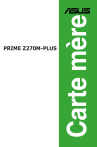
Public link updated
The public link to your chat has been updated.